一、简介
当
Uniapp实现有些特殊需求时,可能需要调用原生的一些API,或者一些原生第三方库等,但是这些库或API不支持Uniapp能够直接调用到,这个时候可以通过封装一个Uniapp可以使用的原生插件,将一些第三方原生库或API封装到插件内,并以Uniapp的方式暴露出来,使在Uniapp开发中能正常调用或使用到这些库或API。本文会以一个简单的插件需求,整体的走一遍封装
Uniapp能够使用的原生插件。原生插件包内支持内部引入
Kotlin第三方包。附:Android 原生插件官方文档 。
插件注意事项
Activity的获取方式。通过mUniSDKInstance.getContext()强转Activity。建议先instanceof Activity判断一下再强转。.vue文件内暂时只能使用module形式的插件。component还不支持在.vue下使用,需要放到.nvue文件中使用。component、module的生命周回调,暂时只支持onActivityDestroy、onActivityPause、onActivityResult,其他暂时不支持。插件代码中用到的
JSONObject、JSONArray要使用com.alibaba.fastjson.JSONArray、com.alibaba.fastjson.JSONObject; 不要使用org.json.JSONObject、org.json.JSONArray否则造成参数无法正常传递使用等问题。更多的自行看文档吧,列几个常见问题。
二、准备工作
必须走通 Uniapp Android 本地离线打包(详细流程),在这个基础上会更容易理解插件的本地调试与配置,开发工具与环境配置也都在这个文章内包含了。而且只是在这个流程的基础上稍微做下调整,然后再加上导入开发的插件引入与使用步骤。
重要:目前无论是本地插件还是云端插件,都只支持云打包的基座运行,离线打包基座也是无法运行出来效果的,只能走云打包流程,运行后才能看到插件的效果。但有一种情况可以使用离线基座,那就是在开发原生插件的时候使用官方提供的
UniPlugin-Hello-AS工程,它打包的离线基座可以运行出来插件的效果,但仅限于开发中的,也就是有源码在的这个插件工程里面的。如果这都不能运行,插件都没法开发了。而离线打包的工程HBuilder-Integrate-AS则不行,只能走云打包基座。上面这种情况说的就是现在这种,咱们准备进行开发插件的工程就是
UniPlugin-Hello-AS工程。下载的
Android原生插件工程目录结构介绍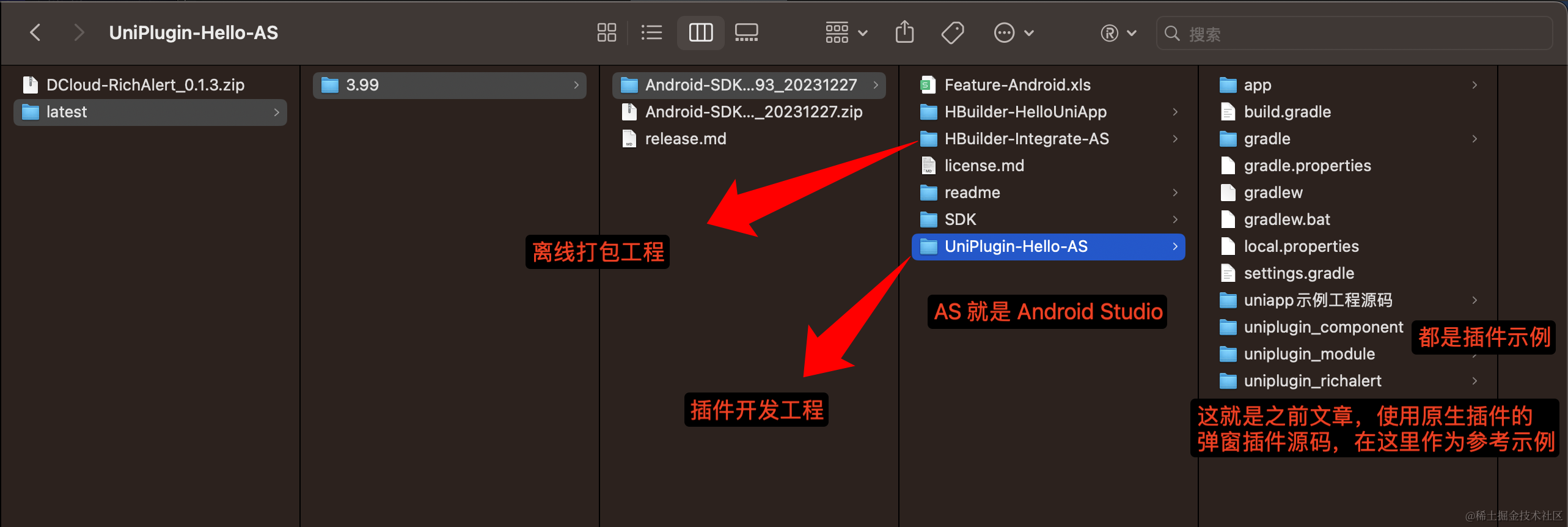
将
UniPlugin-Hello-AS拖入Android Studio,遇到运行问题可以参考下面的文章:UniPlugin-Hello-AS工程中:uniplugin_component:是有界面插件案例。uniplugin_module:是无界面插件案例。uniplugin_richalert:是富文本弹窗插件案例,这个富文本插件之前有用来写过 Uniapp 原生插件的详细使用步骤(本地插件、云端插件),这里就是实现源码。
插件需要本地调试,流程跟离线打包流程差不多,都需要每次调整好
uniapp代码后再编译出来导入到项目中进行调试。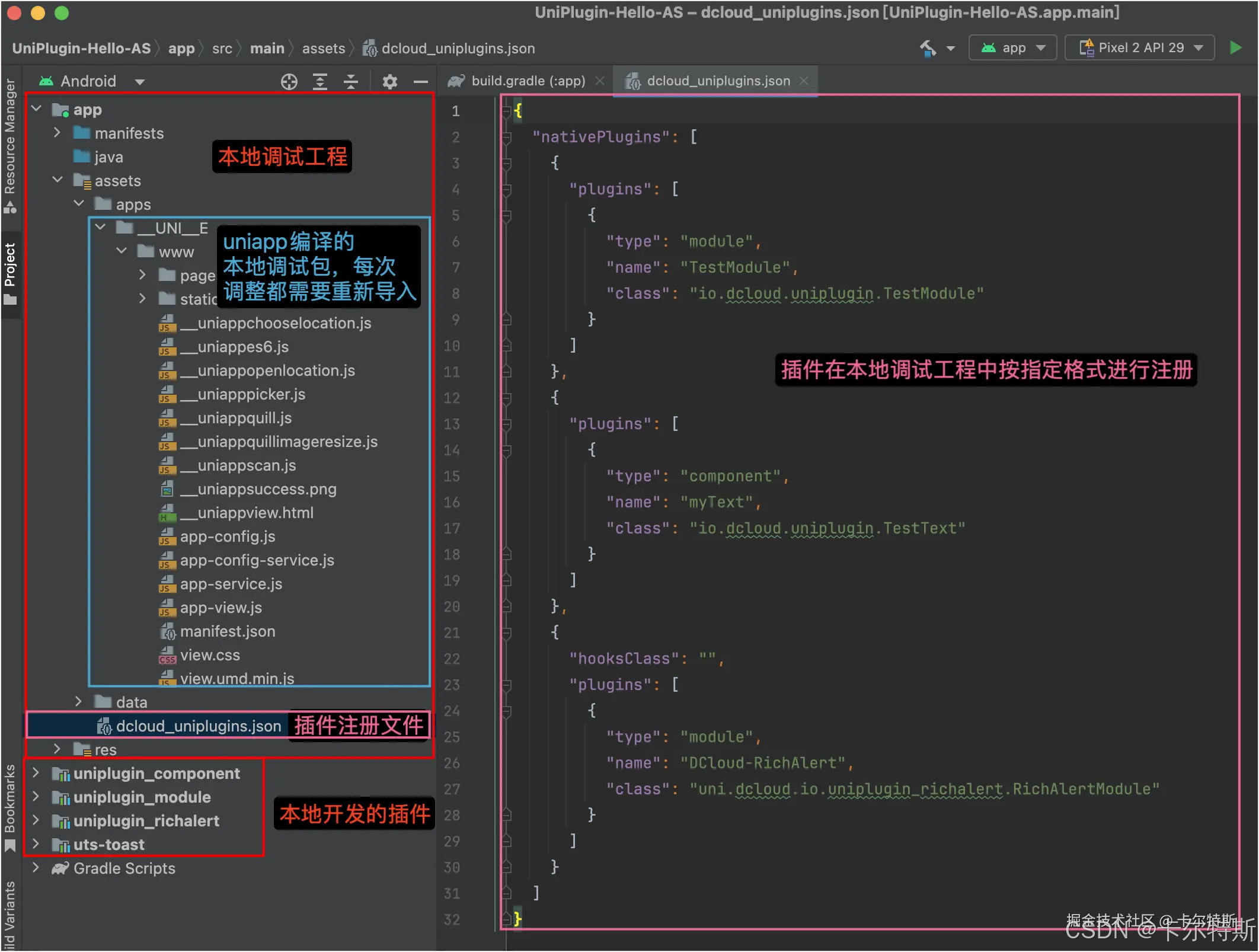
三、开发中的插件如何调试
以
DCloud-RichAlert(uniplugin_richalert)为例,它现在是个现成的插件,举例一下插件开发完成或开发中,如何进行本地调试。找到
uniapp测试项目,打开一个页面文件,添加上插件使用代码:<template> <view class="content"> <text class="title">{{ title }}</text> </view> </template> <script> export default { data() { return { title: 'DCloud-RichAlert 本地调试' } }, onLoad() { // 导入插件 const dcRichAlert = uni.requireNativePlugin('DCloud-RichAlert') // 调用显示 dcRichAlert.show({ position: 'bottom', title: "提示信息", titleColor: '#FF0000', content: "<a href='https://uniapp.dcloud.io/' value='Hello uni-app'>uni-app</a> 是一个使用 Vue.js 开发跨平台应用的前端框架!\n免费的\n免费的\n免费的\n重要的事情说三遍", contentAlign: 'left', checkBox: { title: '不再提示', isSelected: true }, buttons: [{ title: '取消' }, { title: '否' }, { title: '确认', titleColor: '#3F51B5' }] }, result => { console.log(result) }) }, methods: { } } </script> <style> </style>然后按离线打包一样,生成本地打包资源
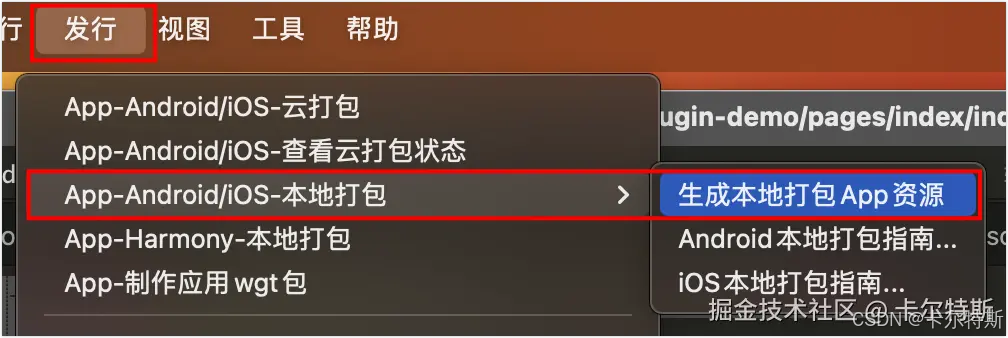
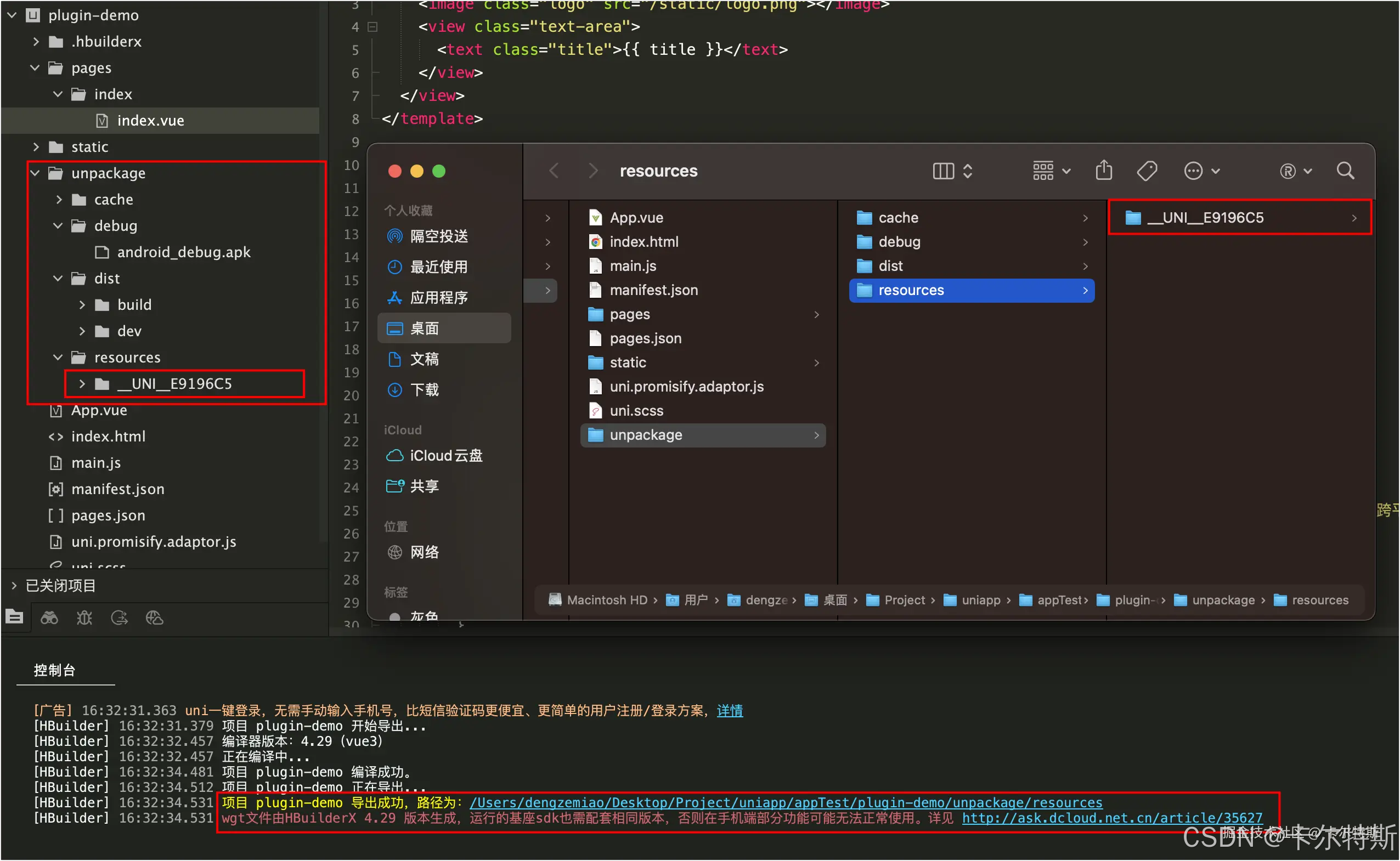
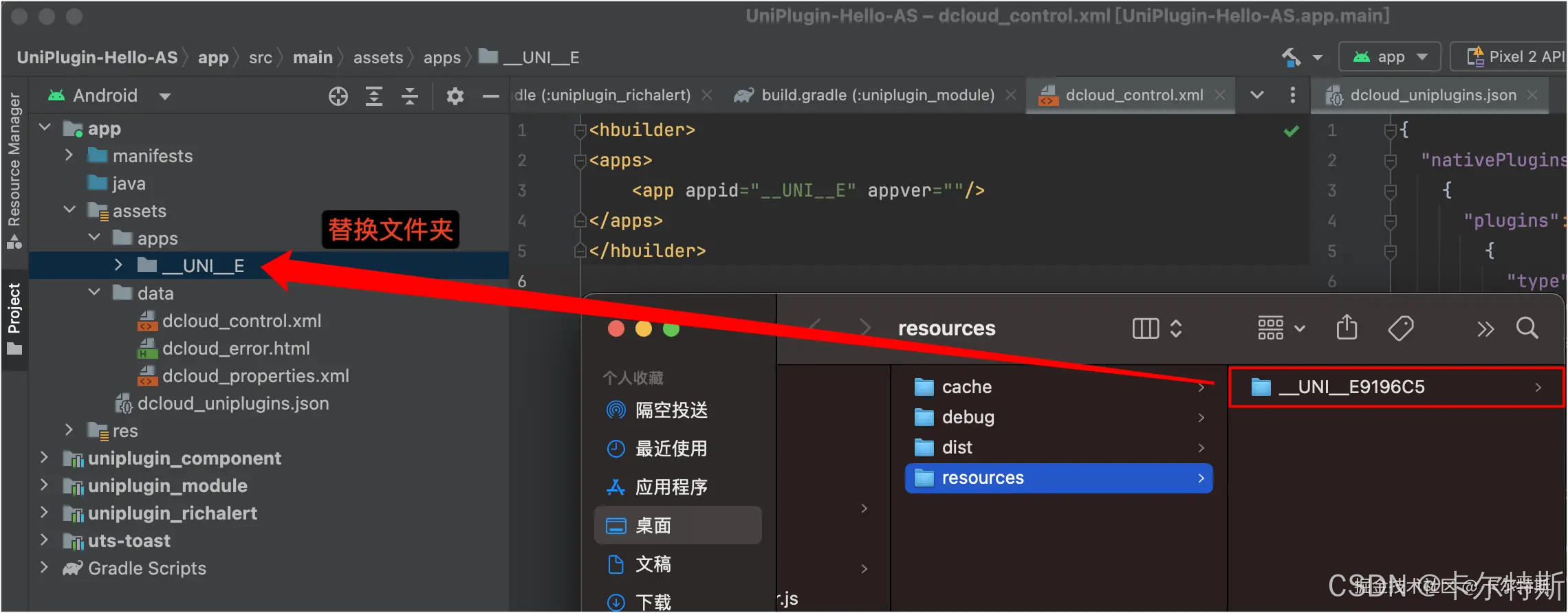
按照 Uniapp Android 离线生成自定义基座(详细流程) 配置一下
dcloud_control.xml,并添加debug-server-release.aar到libs目录下,配置、添加了即可,不需要往后走流程。然后按 Uniapp Android 本地离线打包(详细流程) 中的
四、离线工程的调整进行配置好项目,其实到这里就是离线打包的本地工程配置了,流程一样的,配置好打包运行即可。唯独在配置
AppKey的时候,发现顶部并没有包名需要配置,这里可以不需要配置也没问题,只需要将下面的AppKey配置好即可。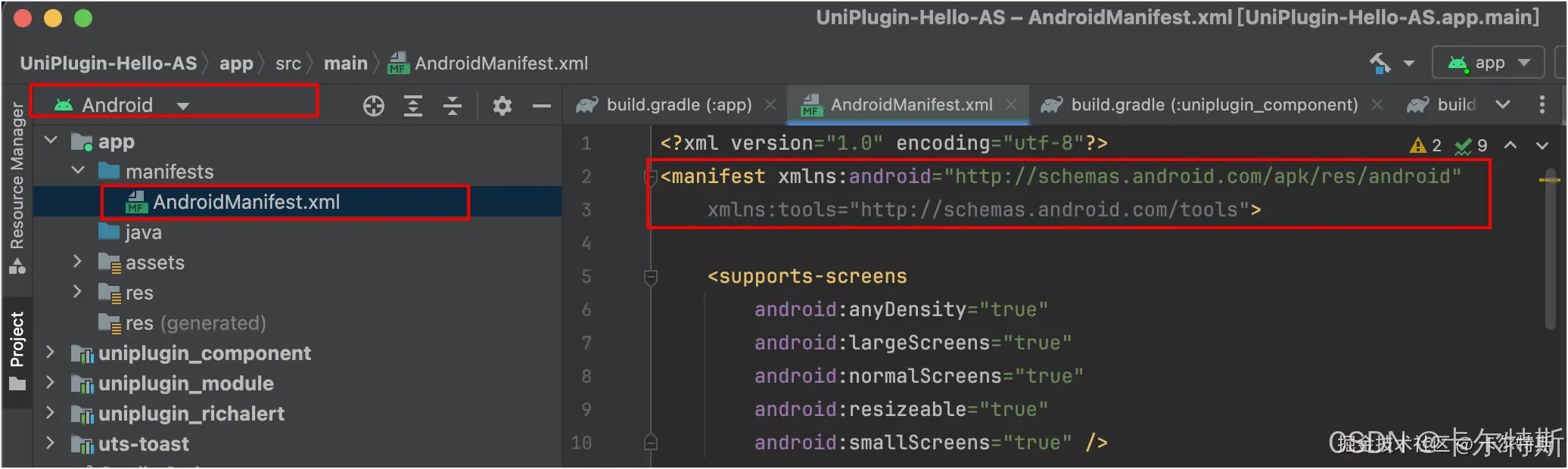
然后运行项目到模拟器即可,如果没有打开后没有生效,没有弹出窗口,可以将设备上安装的
app删除重新运行,一般这样就解决了。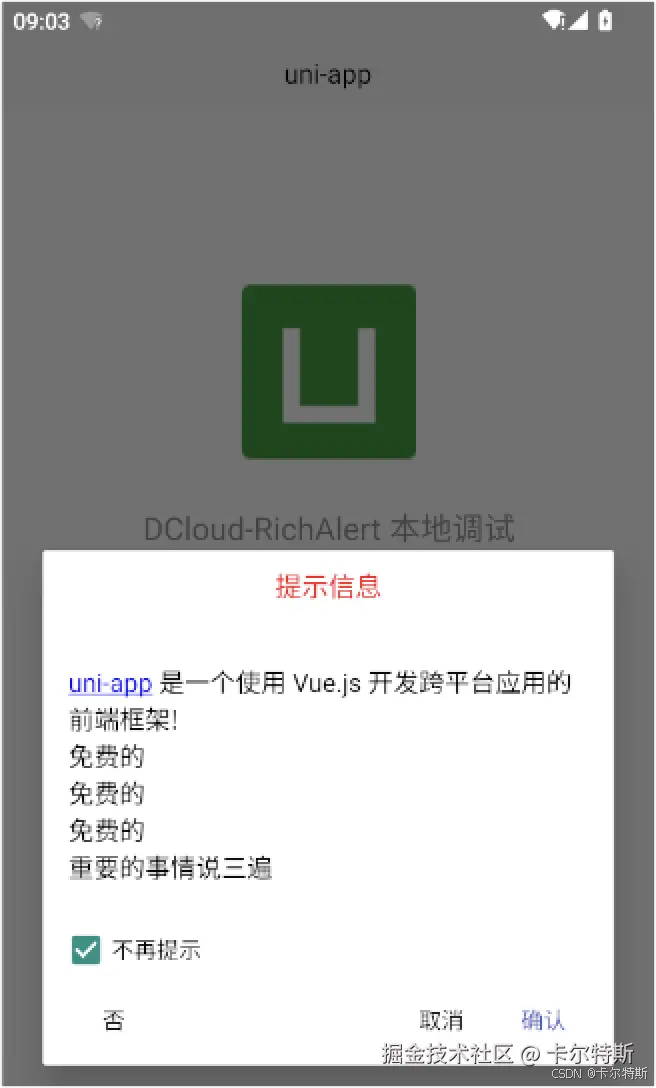
四、Java 开发一个简单的 module 扩展(无界面原生插件)
第一步:创建
Android Studio的Module模块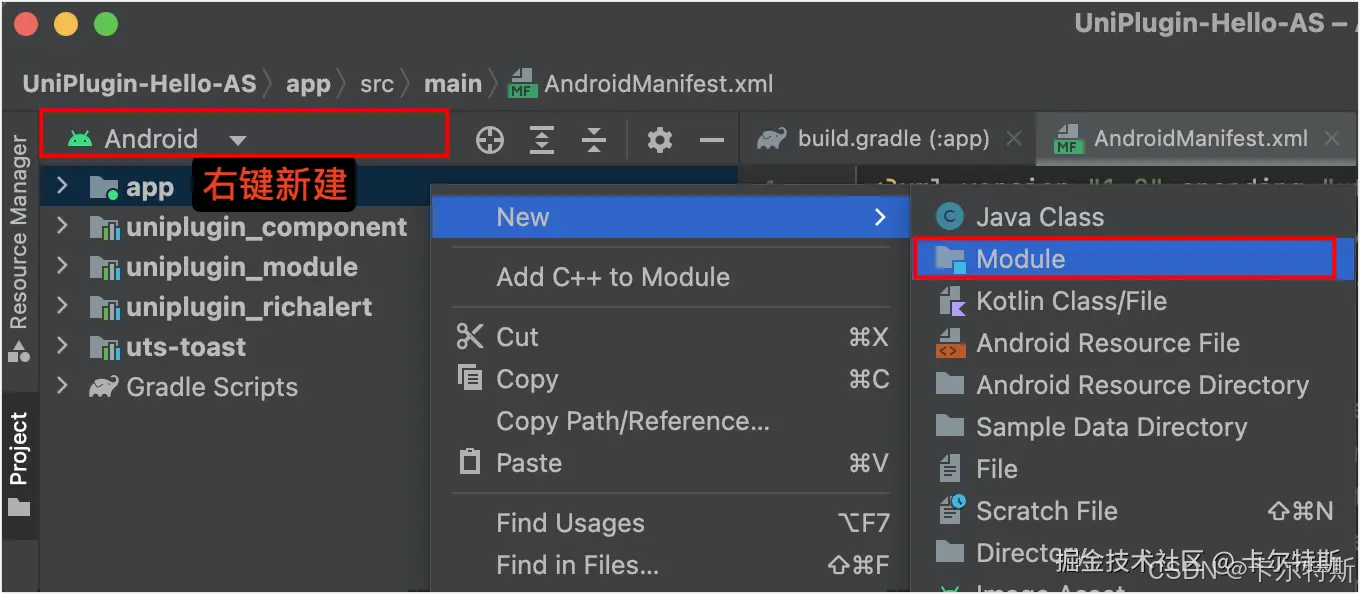
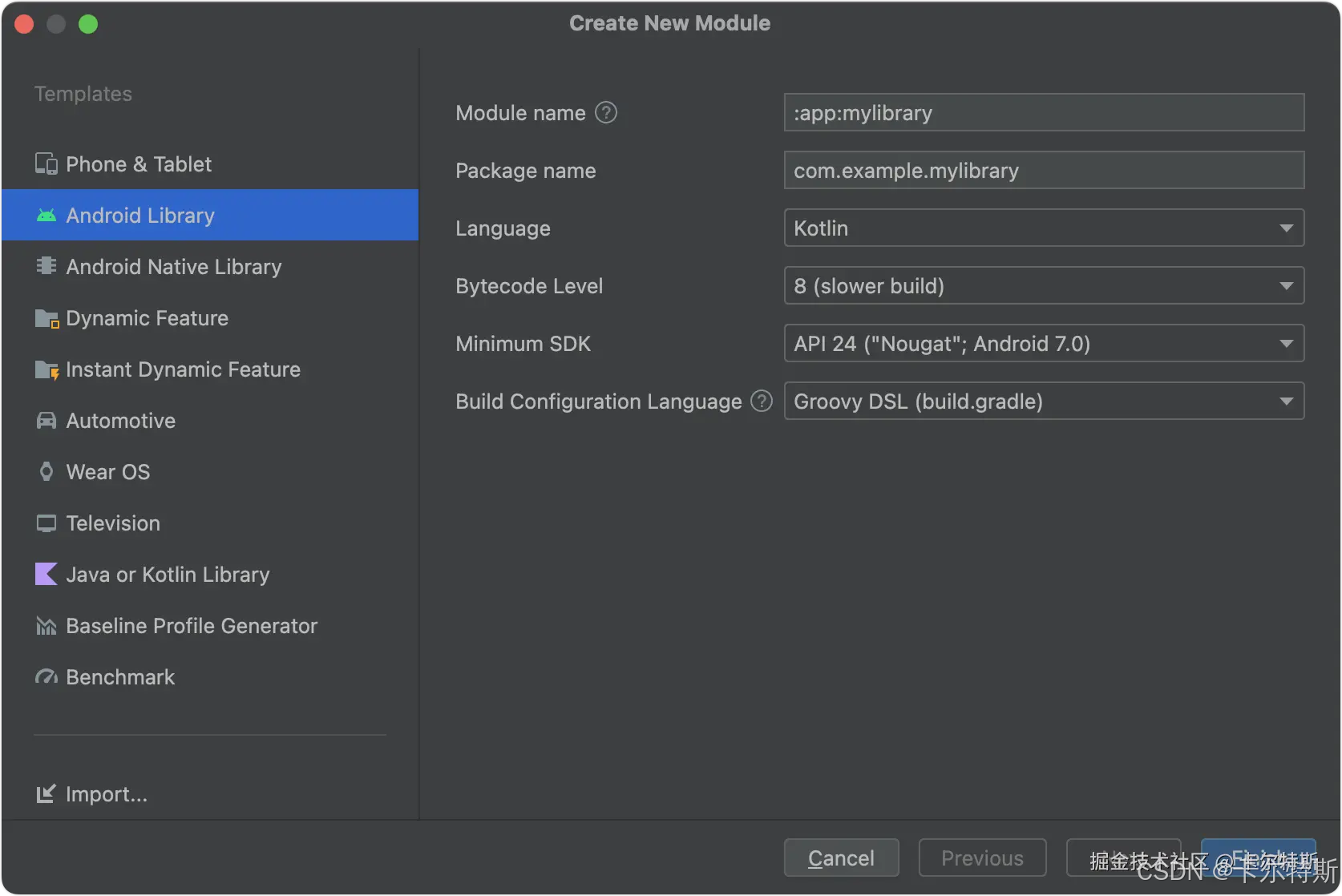
Module name::app:mylibrary的意思就是在app目录下新建一个mylibrary模块,如果要跟官方结构保持一致在app目录外面,直接保留mylibrary即可,为了跟官方保持命名统一,可以改成uniplugin_mylibrary。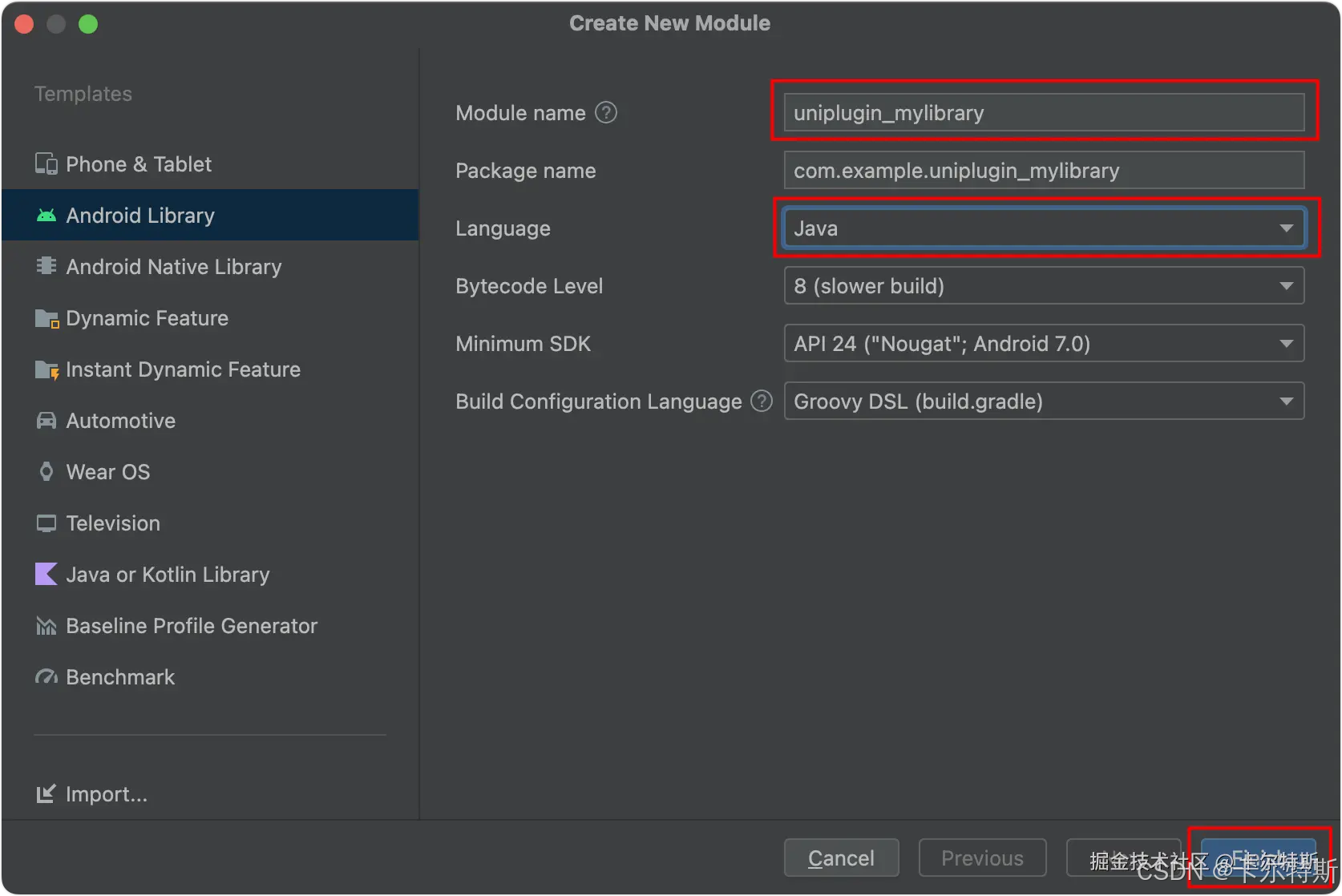
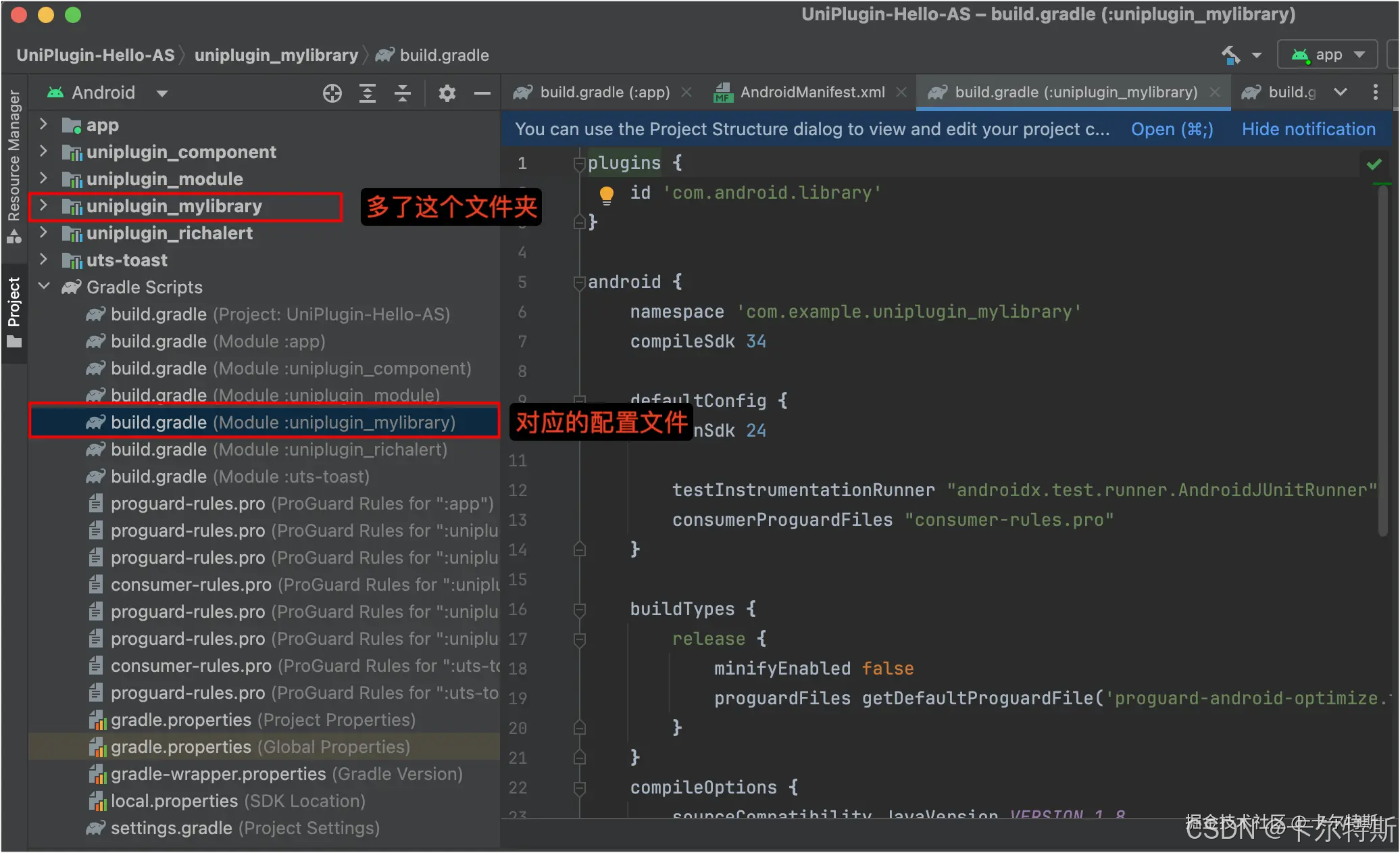
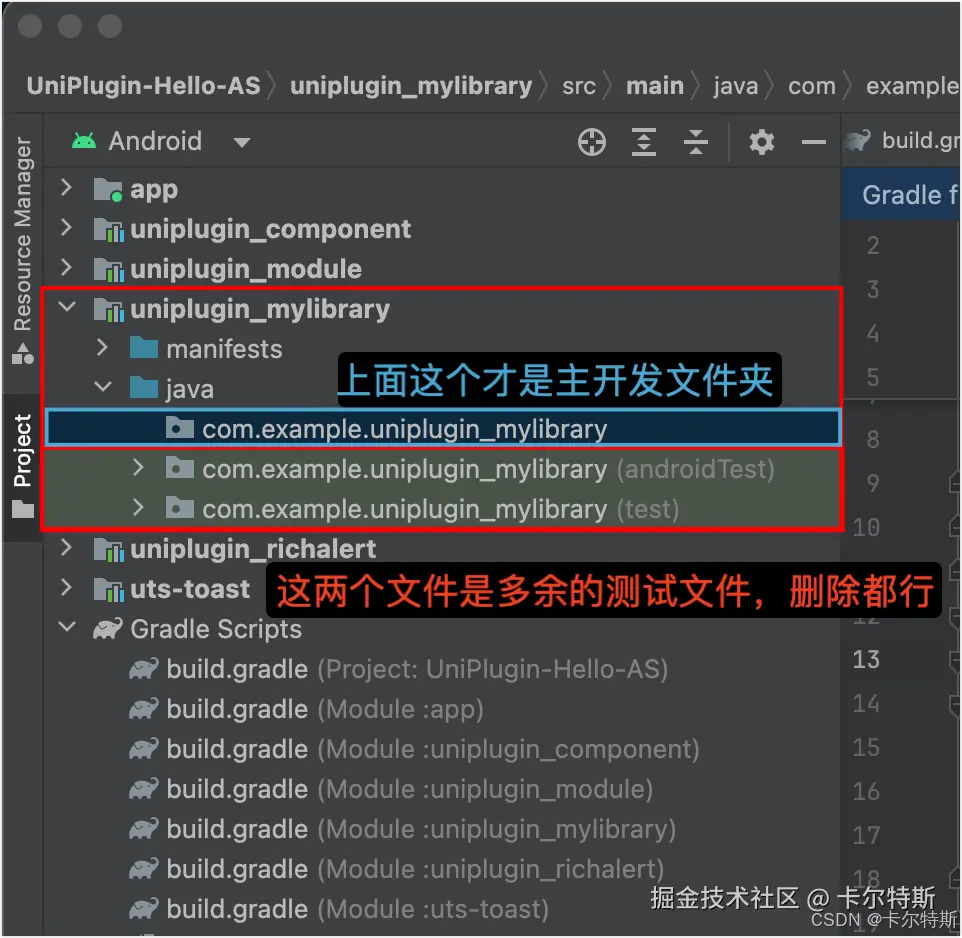
创建好
Module后需要配置一下它的build.gradle文件,最简单的就是拷贝一下其他插件的,推荐拷贝uniplugin_richalert的,看起来它的依赖比较干净。注意备份新建插件build.gradle的namespace,拷贝覆盖后,在修改为它自己的。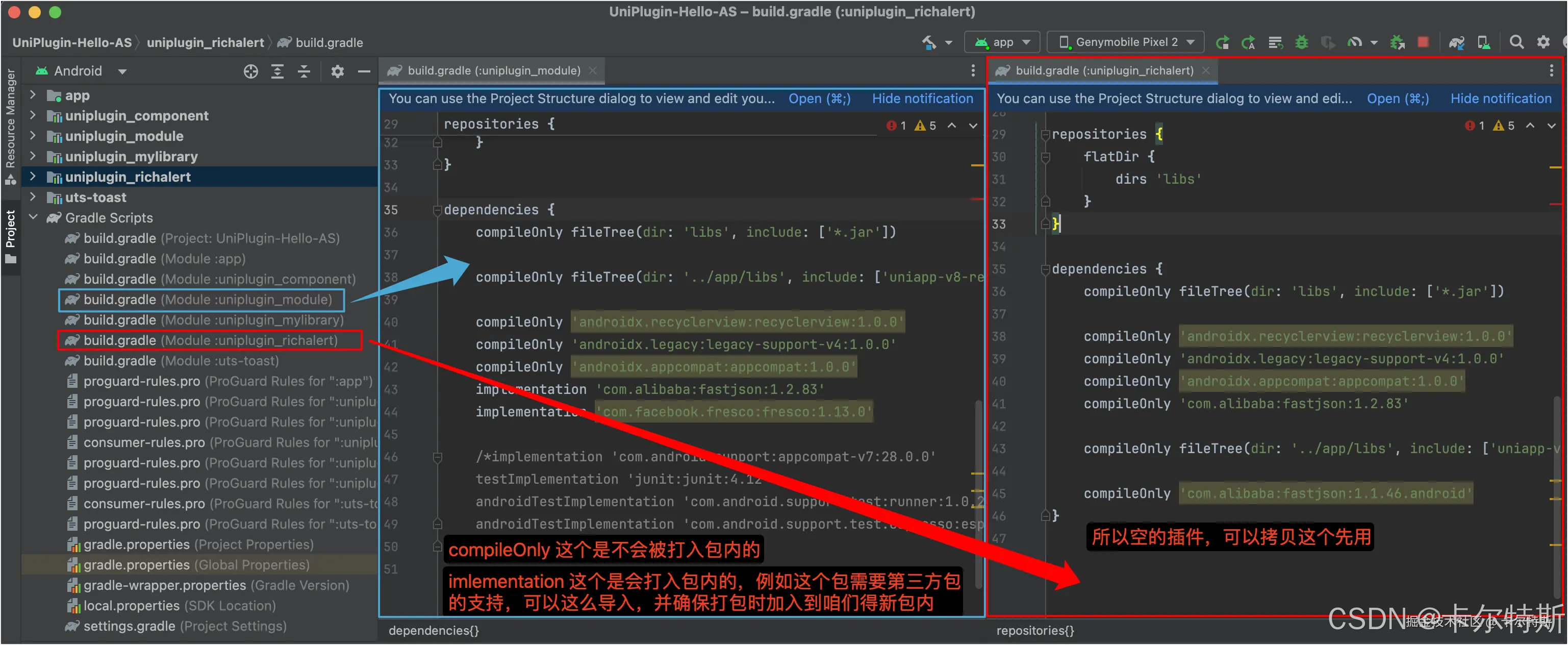
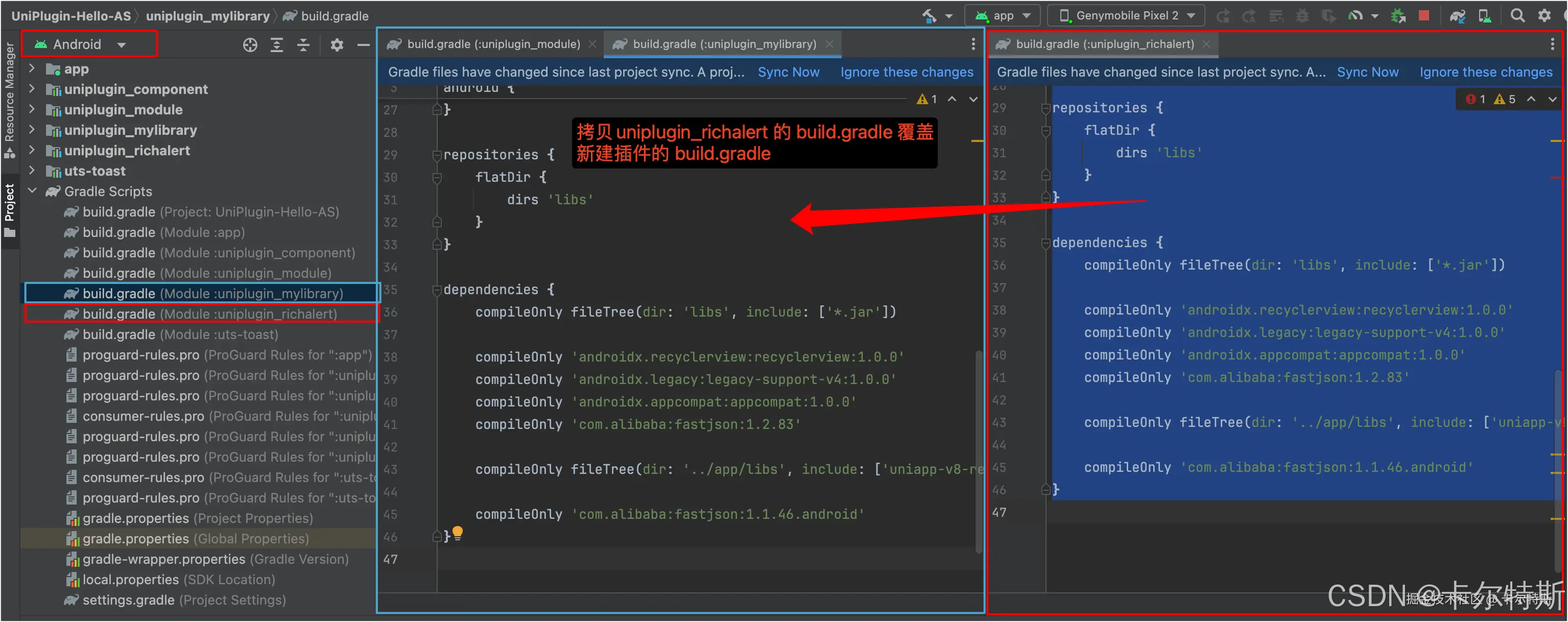
然后修改
namespace为这个插件新建时候的包名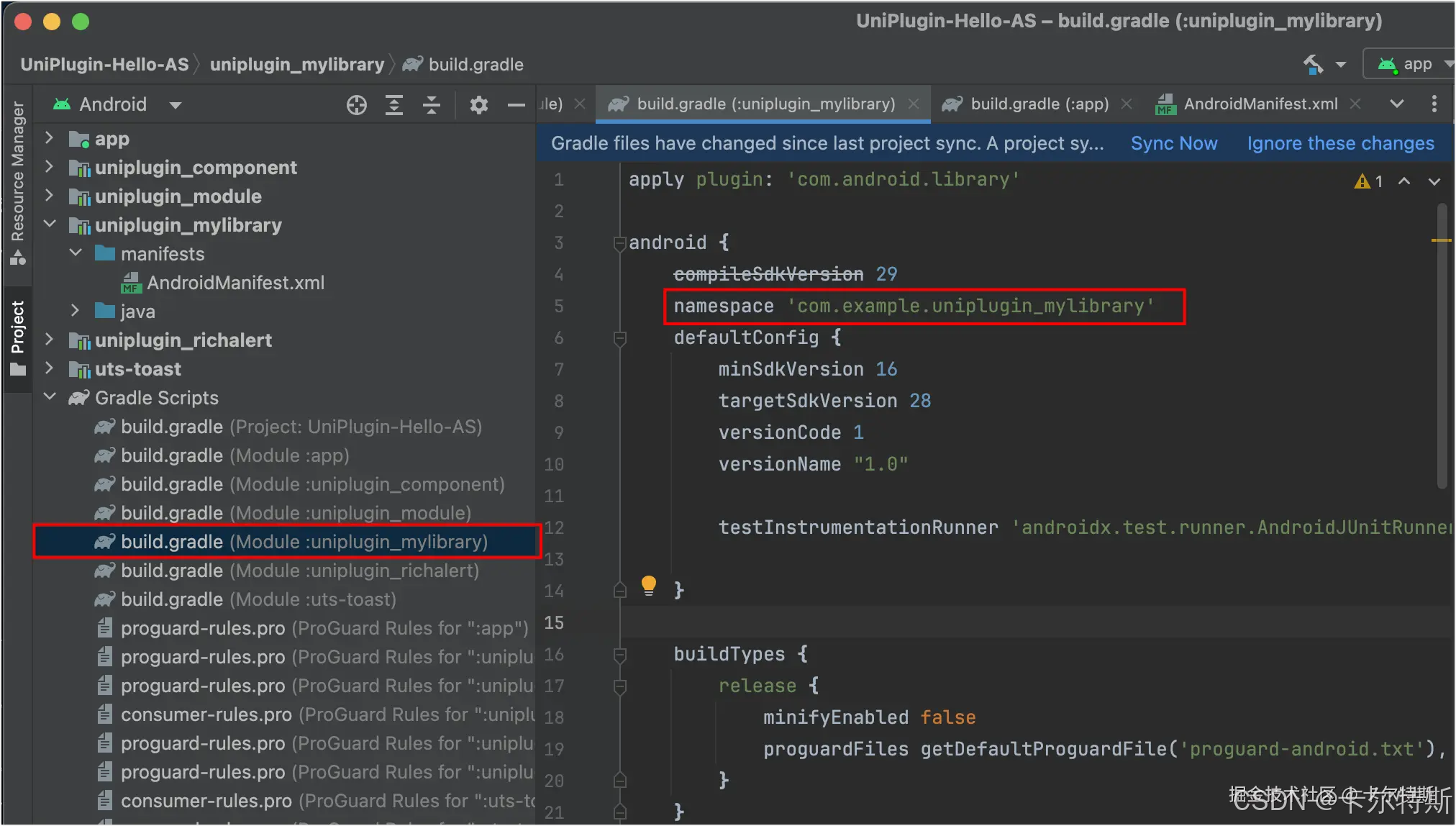
第二步:在
app目录的build.gradle中引入新建的插件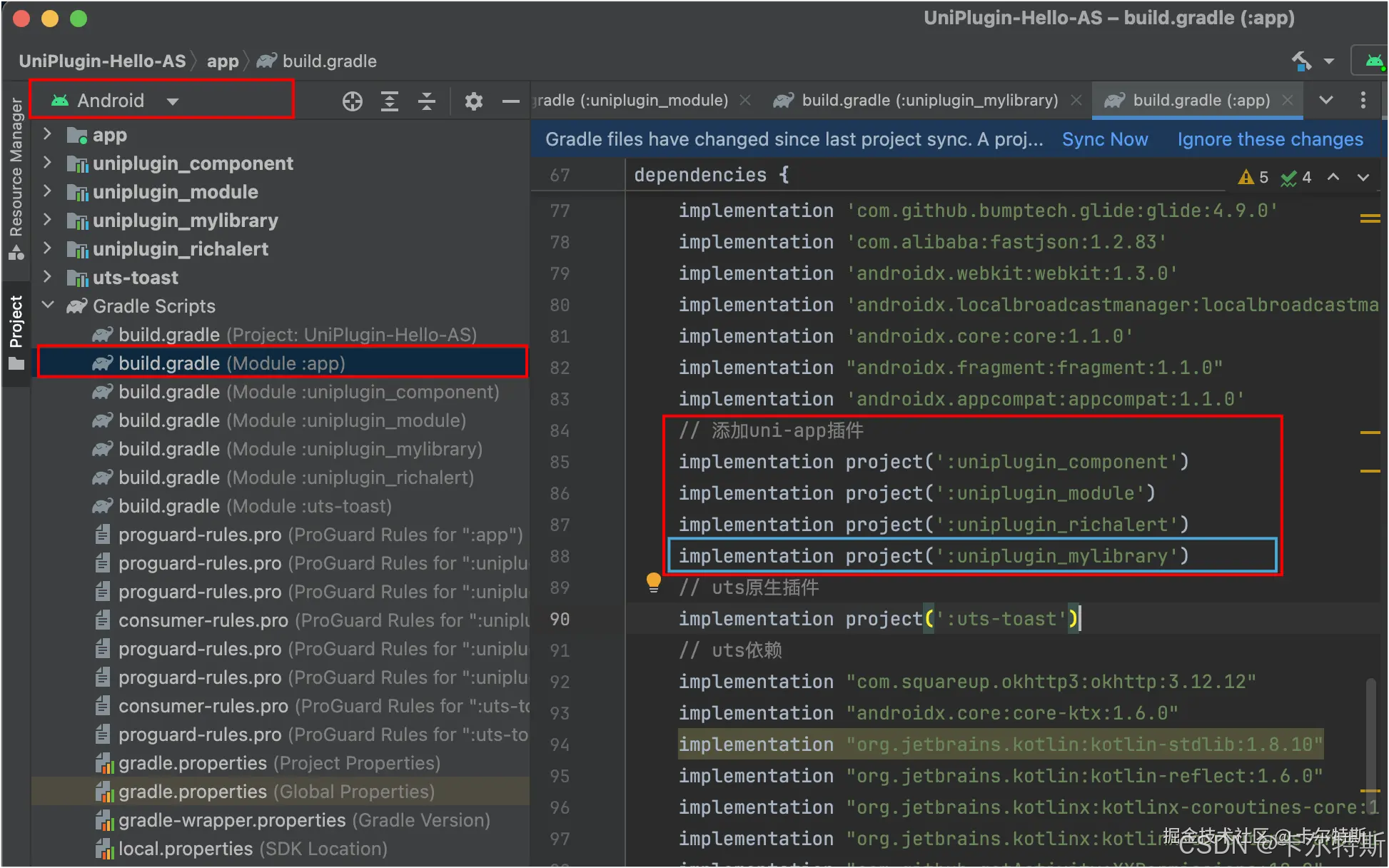
然后编译代码是否报错,没有报错不用管,我看其他插件也没配置,如果有报错
Failed to calculate the value of property 'namespace',可以添加配置一下插件的命名空间: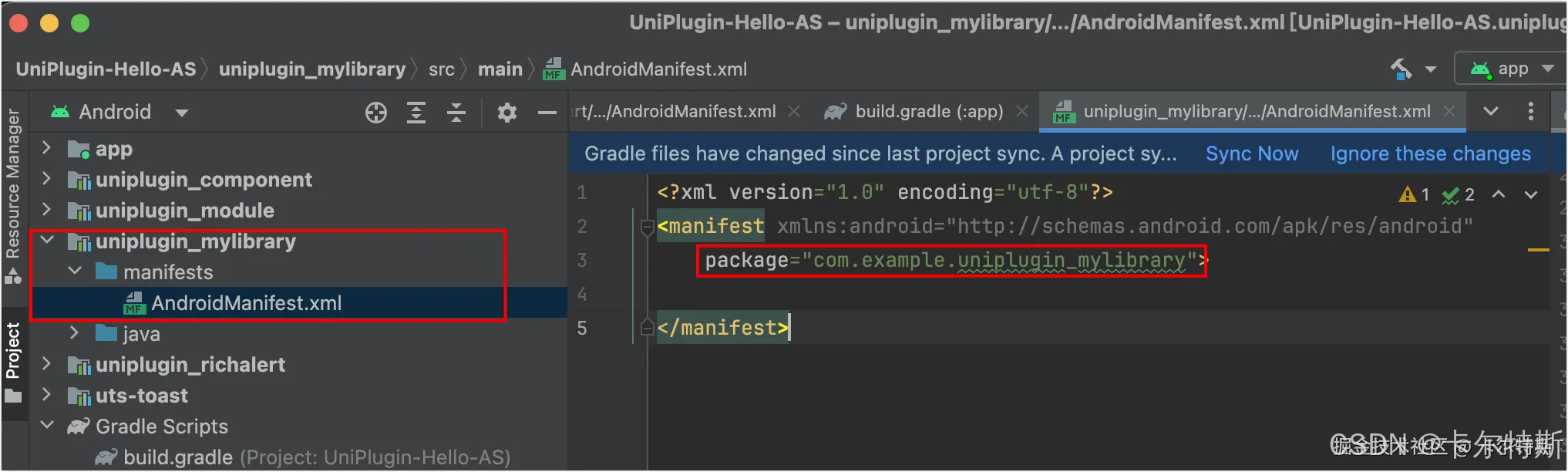
细节:每次修改配置后,如何快速生效,点一下工具顶部显示的
Sync Now然后等待即可:
第三步:创建插件入口文件
需要给插件创建一个入口文件,文件名随便起,也可以参考其他插件的
XXXXModule(例如:RichAlertModule)
回车即可创建:
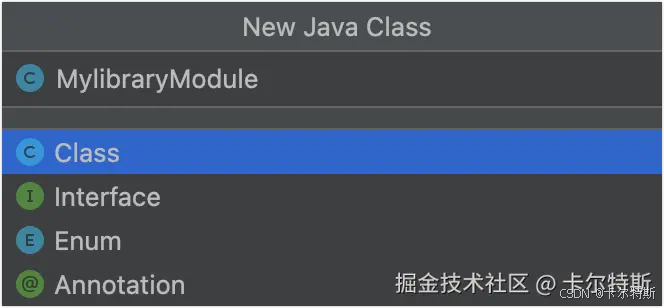
然后继承
UniModule:package com.example.uniplugin_mylibrary; import io.dcloud.feature.uniapp.common.UniModule; public class MylibraryModule extends UniModule { }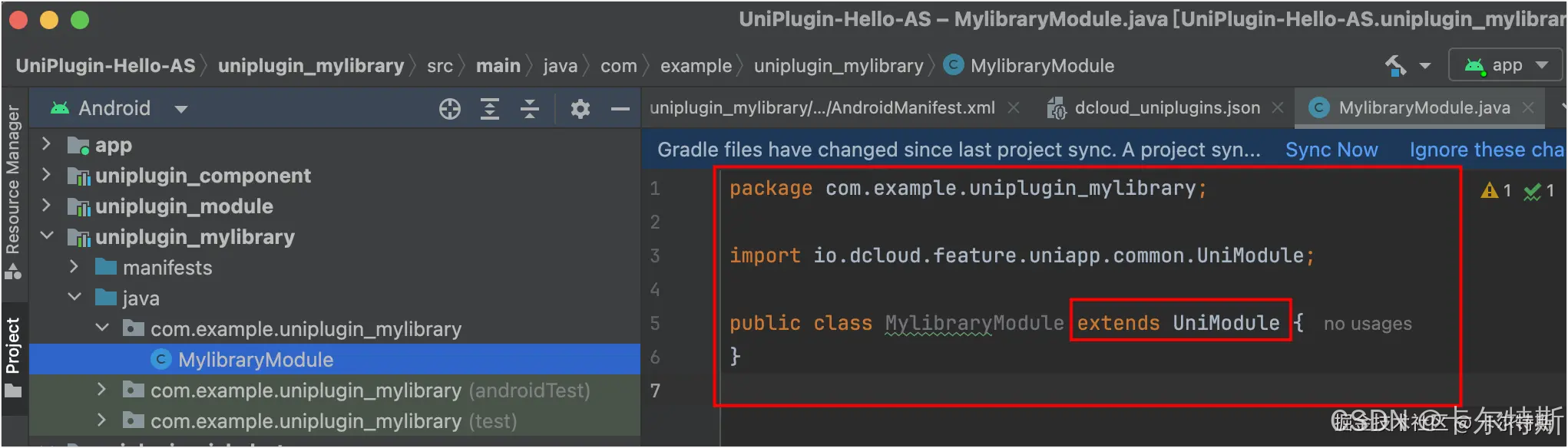
第四步:到
app目录dcloud_uniplugins.json中配置插件信息首先拷贝入口文件的
class: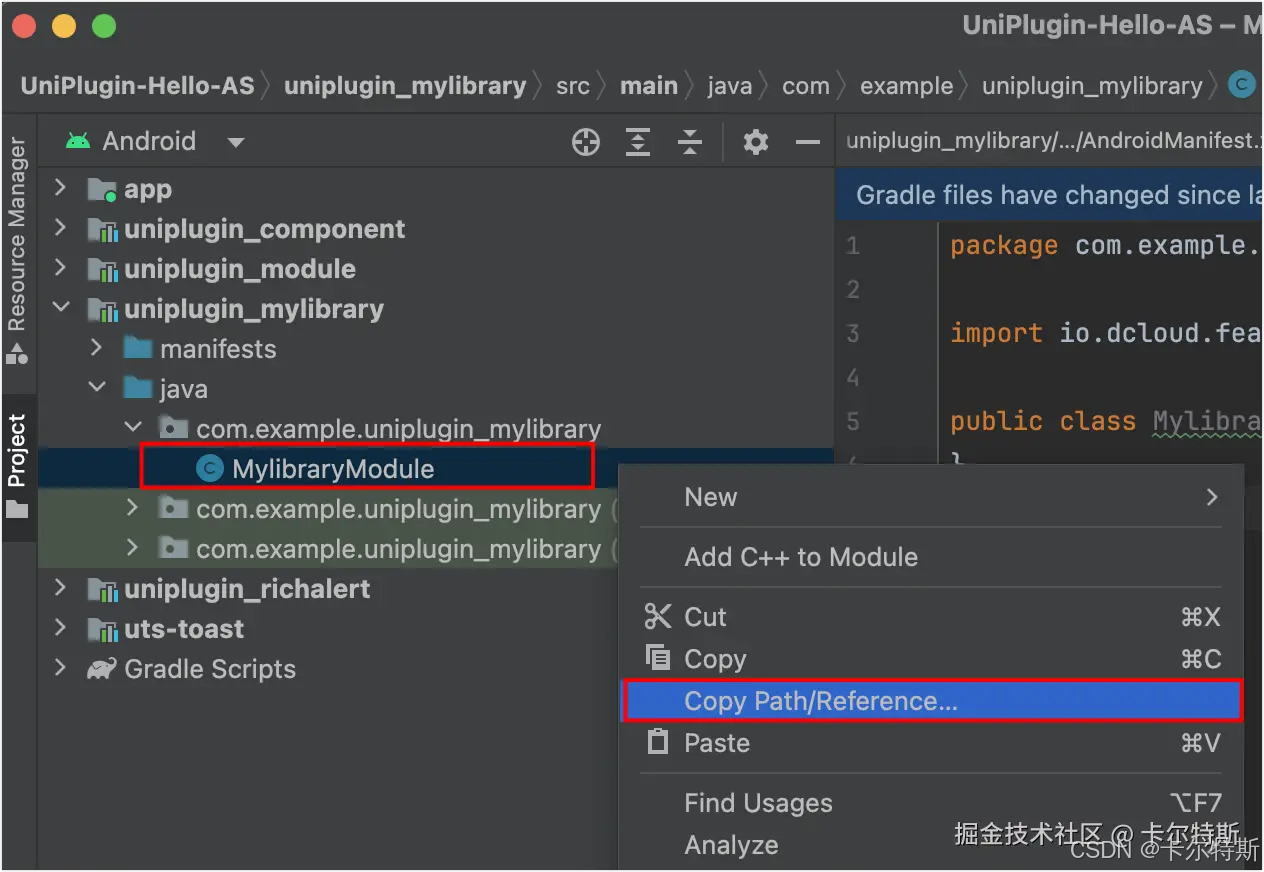
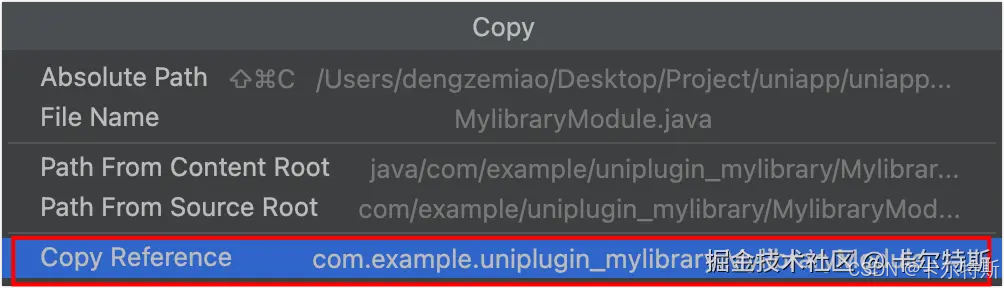
找到
app目录下的dcloud_uniplugins.json进行配置插件: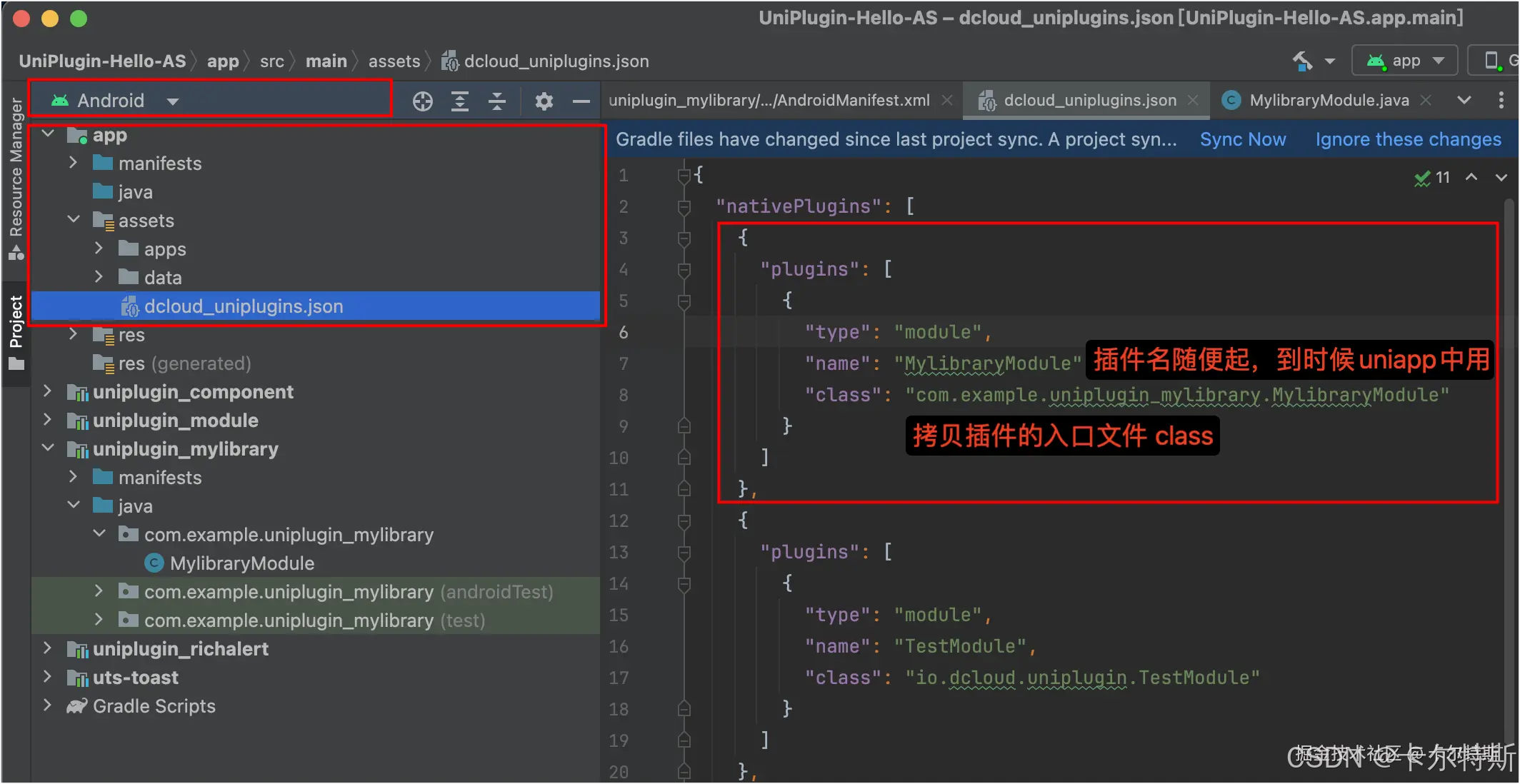
到这插件配置相关的就完成了,现在主要就是实现代码了。
第五步:添加一份简单的调试代码
package com.example.uniplugin_mylibrary; import android.util.Log; // JSONObject 需要使用 com.alibaba.fastjson 这个 import com.alibaba.fastjson.JSONObject; import io.dcloud.feature.uniapp.annotation.UniJSMethod; import io.dcloud.feature.uniapp.bridge.UniJSCallback; import io.dcloud.feature.uniapp.common.UniModule; public class MylibraryModule extends UniModule { // 日志标识,后续可以通过日志表示快速排查问题 private String Tag = "MylibraryModule"; // 私有方法 private int add(int a, int b) { return a + b; } // 对外暴露的方法需要添加 @UniJSMethod (uiThread = true/false),并且设置为public 。 // uiThread: 是否在 UI 线程执行。 // JSONObject options: 可以接收 UniApp 传过来的数据,也可以为空。 // callback: 回调的时候,可以用 JSONObject 存放数据,回调 json 数据,但是某些时候回调不到,可以切换成 Map。 @UniJSMethod(uiThread = false) public void testAdd (JSONObject options, UniJSCallback callback) { Log.e(Tag, "TestAddFunc:" + options); int sum = add(10, 8); if (callback != null) { JSONObject data = new JSONObject(); data.put("code", "success"); data.put("sum", sum); // 组装好的数据通过回调外抛给 uniapp callback.invoke(data); } } }@UniJSMethod(uiThread = false)使用分析:在
UniApp的自定义封装组件中,@UniJSMethod注解用于标记方法,使其可以被JavaScript调用。注解中的uiThread参数决定了方法运行的线程,具体作用如下:@UniJSMethod(uiThread = true) public void updateUI() { // 更新UI操作,需要运行在主线程 } @UniJSMethod(uiThread = false) public String performBackgroundTask() { // 耗时操作,比如读取文件或网络请求 return "Task Done"; }uiThread = true(默认)运行线程:在主线程(UI 线程)执行。
适用场景:如果方法需要直接操作与 UI 相关的内容(如更新视图或触发动画),需要在 UI 线程中运行。
优点:确保与 UI 的操作线程安全。
缺点:如果方法执行耗时操作,可能导致 UI 卡顿,影响用户体验。
uiThread = false运行线程:在工作线程中执行。
适用场景:用于执行耗时的任务,例如网络请求或复杂计算,避免阻塞主线程。
优点:不会影响 UI 响应速度。
注意事项:如果方法需要操作 UI,必须切换到主线程,否则可能会出现线程冲突或崩溃。
总结:
uiThread = true适合与UI相关的任务。uiThread = false适合耗时任务,可以避免阻塞UI。
没遇到可跳过,导入
Uni相关插件报错找不到解决方案,细节问题:需要把代码改不会报错的情况下,点这个
Sync Now按钮,要不然依然不会生效,也可以通过修改插件的build.gradle中的namespace 'com.example.uniplugin_mylibrary'然后保存,重新唤起配置按钮点击生效。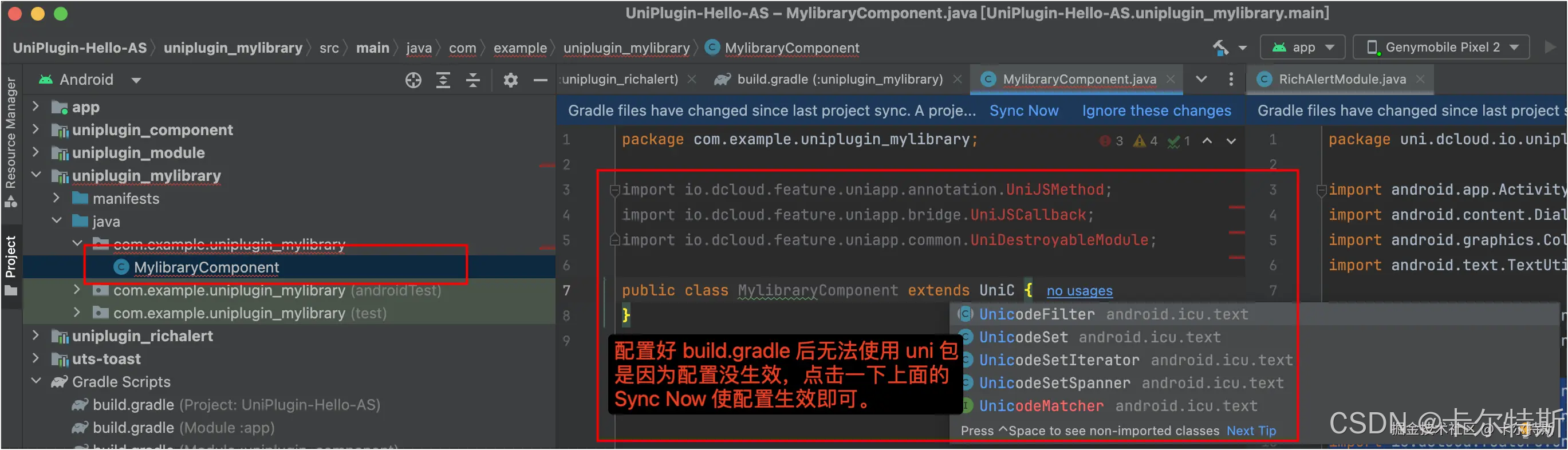
第六步:使用插件
<template> <view class="content"> <text class="title">{{ title }}</text> </view> </template> <script> export default { data() { return { title: 'MylibraryModule 本地调试' } }, onLoad() { // 导入插件 const mylibraryModule = uni.requireNativePlugin('MylibraryModule') // 测试引入情况 if (mylibraryModule === null) { uni.showToast({ icon: 'none', title: '插件引入失败' }) return } // 调用方法 // 这里仅作为测试:第一个参数指定的是 json 对象,第二个是回调方法,回调返回的是 add(a, b) 计算的结果,但是内部也有输出传入的 json 对象 mylibraryModule.testAdd({ name: 'dzm', age: 18 }, (res) => { // 本地输出与弹窗都输出一下呗 console.log('testAdd:', res); uni.showToast({ icon: 'none', title: `testAdd:${res}` }) }) }, methods: { } } </script> <style> </style>使用后,重新按离线打包一样,记得先通过工具栏的
Build -> 先 Clean Project -> 再 Rebuild Project -> 最后在打包或运行,生成基座或者测试离线包都适用这套流程。生成本地打包资源,导入到
Android Studroid重新运行到手机上,如果没生效,可以将手机上之前安装的app删除再运行一次。如果遇到这种
Test文件报错的,直接删掉,留着主文件夹就行了,如果需要用它可以自己修好,这两个测试文件夹本来就是可有可无的。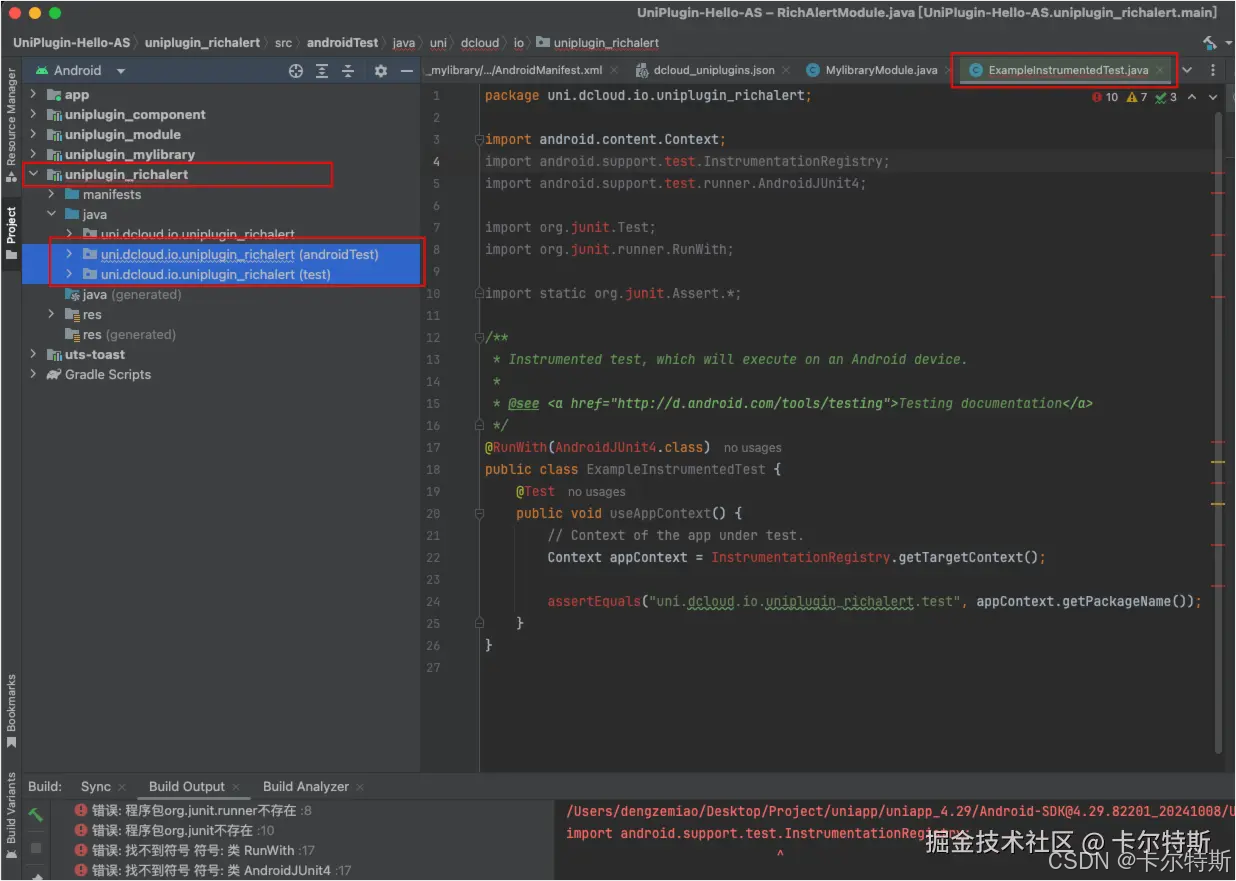
调试细节:
方式一:直接用
Android Studio运行打包好的UniApp离线代码。方式二:按照自定义基座一样,将
Android Studio编译好的apk丢到UniApp项目中运行基座到手机或模拟器,这样可以两边都能看到之前输出的调试日志,效果图: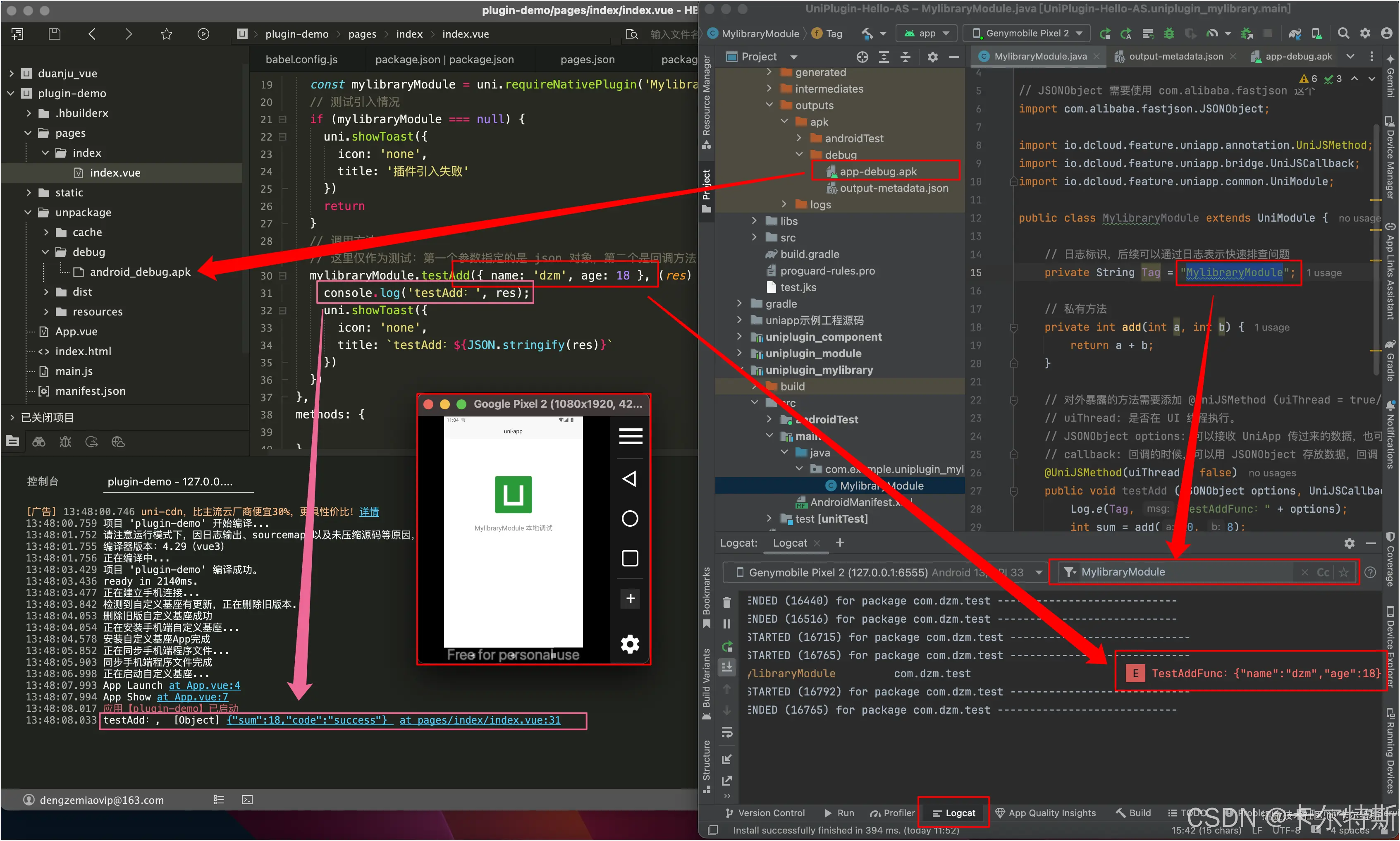
五、Java 开发一个简单的 componet 扩展(有界面原生插件)
可以了解下 Uniapp .vue 与 .nvue 区别与书写区别;混搭使用与场景注意事项; ,
.nvue对原生界面支持比较好,如果想要在.vue文件中引入安卓原生界面组件的话,推荐放在.nvue文件中引用,不建议放在.vue文件内引用使用,可能会出别的兼容问题。所以这里准备做一个
componet 扩展(有界面原生插件),那么则需要放到.nvue文件中使用,因此需要修改一下当前页面的文件后缀。第一步:创建
Android Studio的Module模块同第
四、Java 开发一个简单的 module 扩展(无界面原生插件)一致。第二步:在
app目录的build.gradle中引入新建的插件同第
四、Java 开发一个简单的 module 扩展(无界面原生插件)一致。第三步:创建插件入口文件
同第
四、Java 开发一个简单的 module 扩展(无界面原生插件)一致,只是继承对象不同。需要给插件创建一个入口文件,文件名随便起,也可以参考其他插件的
XXXXComponent(例如:MylibraryComponent),然后继承UniComponent:package com.example.uniplugin_mylibrary; import android.widget.TextView; import io.dcloud.feature.uniapp.UniSDKInstance; import io.dcloud.feature.uniapp.ui.action.AbsComponentData; import io.dcloud.feature.uniapp.ui.component.AbsVContainer; import io.dcloud.feature.uniapp.ui.component.UniComponent; public class MylibraryComponent extends UniComponent<TextView> { // 构造函数 // 在 Android Studio 中,快捷添加 构造函数 (Constructor) 非常简单,快捷键: // Windows/Linux:Alt + Insert // macOS:Command + N public MylibraryComponent(UniSDKInstance uniSDKInstance, AbsVContainer absVContainer, AbsComponentData absComponentData) { super(uniSDKInstance, absVContainer, absComponentData); } }
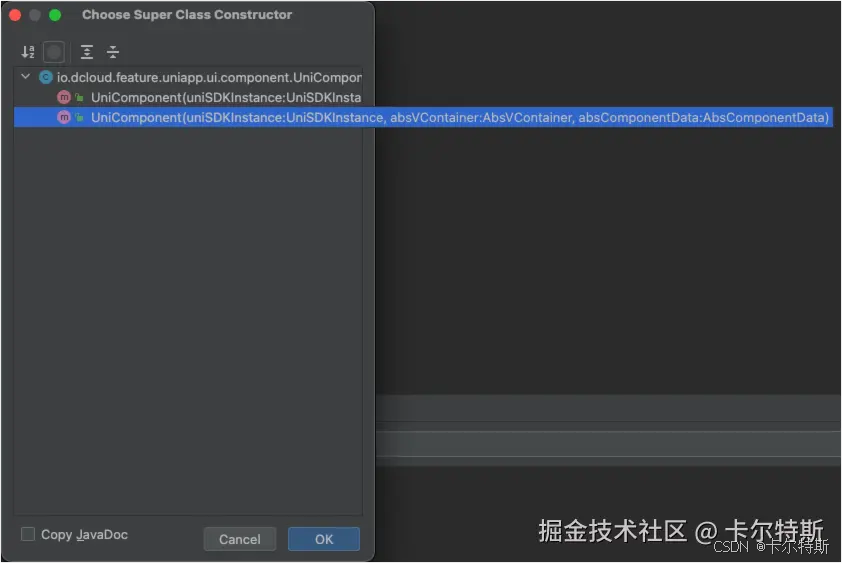
第四步:到
app目录dcloud_uniplugins.json中配置插件信息同第
四、Java 开发一个简单的 module 扩展(无界面原生插件)一致。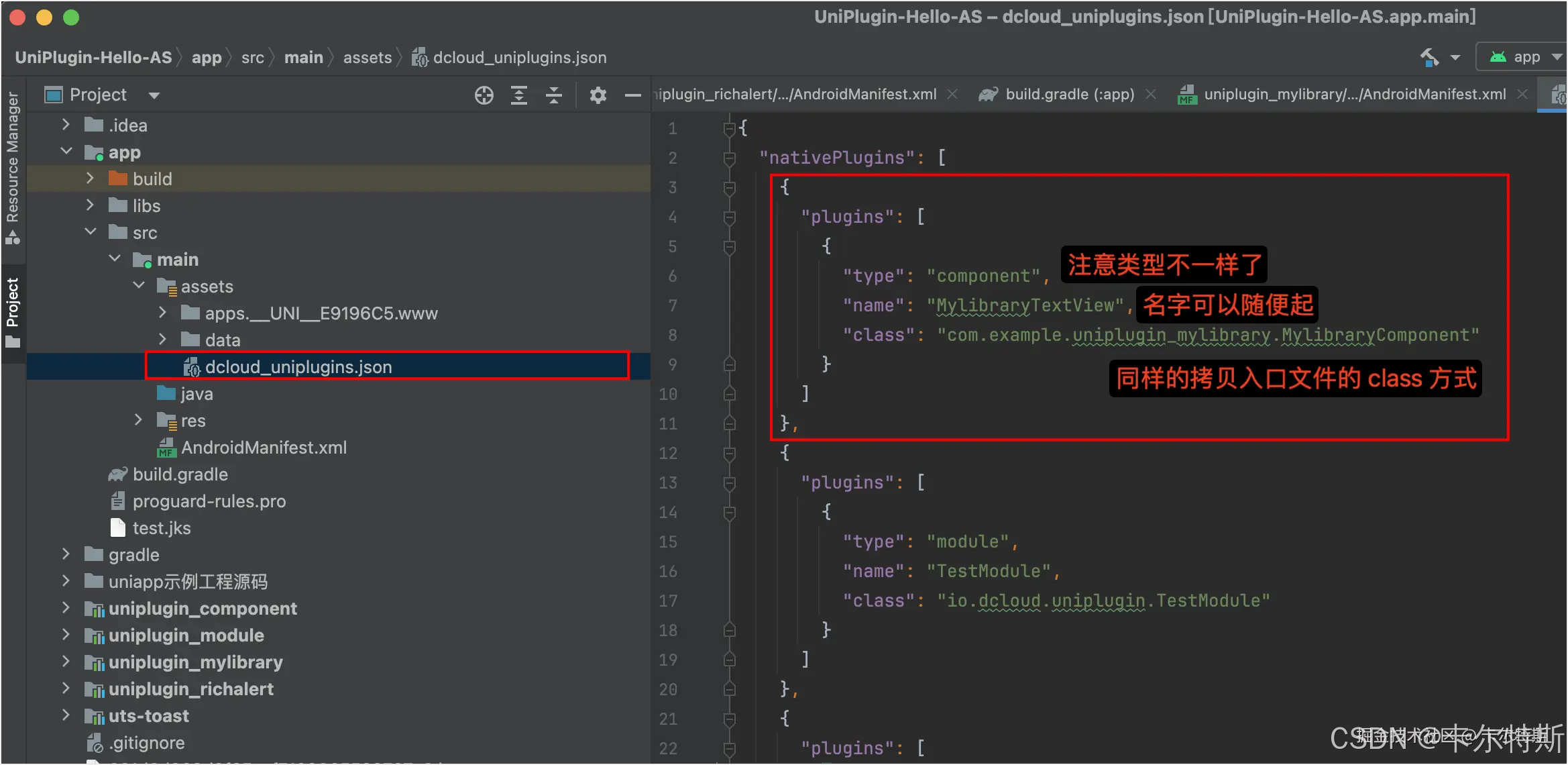
到这插件配置相关的就完成了,现在主要就是实现代码了。
第五步:添加一份简单的调试代码
package com.example.uniplugin_mylibrary; import android.content.Context; import android.graphics.Color; import android.widget.TextView; import androidx.annotation.NonNull; import io.dcloud.feature.uniapp.UniSDKInstance; import io.dcloud.feature.uniapp.annotation.UniJSMethod; import io.dcloud.feature.uniapp.ui.action.AbsComponentData; import io.dcloud.feature.uniapp.ui.component.AbsVContainer; import io.dcloud.feature.uniapp.ui.component.UniComponent; import io.dcloud.feature.uniapp.ui.component.UniComponentProp; public class MylibraryComponent extends UniComponent<TextView> { // 构造函数 // 在 Android Studio 中,快捷添加 构造函数 (Constructor) 非常简单,快捷键: // Windows/Linux:Alt + Insert // macOS:Command + N public MylibraryComponent(UniSDKInstance uniSDKInstance, AbsVContainer absVContainer, AbsComponentData absComponentData) { super(uniSDKInstance, absVContainer, absComponentData); } // 创建UI组件,直接输入 init 会自动出来初始化函数 @Override protected TextView initComponentHostView(@NonNull Context context) { TextView textView = new TextView(context); textView.setTextSize(30); textView.setTextColor(Color.RED); return textView; } // 给UI组件添加可以设置的属性 tel @UniComponentProp(name = "tel") public void setTel(String telNumber) { getHostView().setText("tel:" + telNumber); } // 给UI组件添加可以调用的方法,默认 uiThread = true ,所以不写就是默认 @UniJSMethod public void clearTel () { getHostView().setText(""); } }第六步:使用插件
UI 插件不需要引入,直接使用即可:<template> <view class="content"> <MylibraryTextView ref="RefTextView1" style="width: 200rpx; height: 100rpx; background-color: blue;" tel="123456"></MylibraryTextView> <MylibraryTextView ref="RefTextView2" class="text-view2" tel="123456"></MylibraryTextView> <button @click="touchClear">清空</button> </view> </template> <script setup> import { ref } from 'vue'; // vue3 获取 ref let RefTextView1 = ref(null) // 调用组件方法 function touchClear () { RefTextView1.value.clearTel() // vue2 获取 ref // this.$ref.RefTextView.clearTel() } </script> <style> .text-view2 { width: 300rpx; height: 200rpx; background-color: yellow; } </style>编译细节同第
四、Java 开发一个简单的 module 扩展(无界面原生插件)一致。调试细节:
同第
四、Java 开发一个简单的 module 扩展(无界面原生插件)一致,效果图: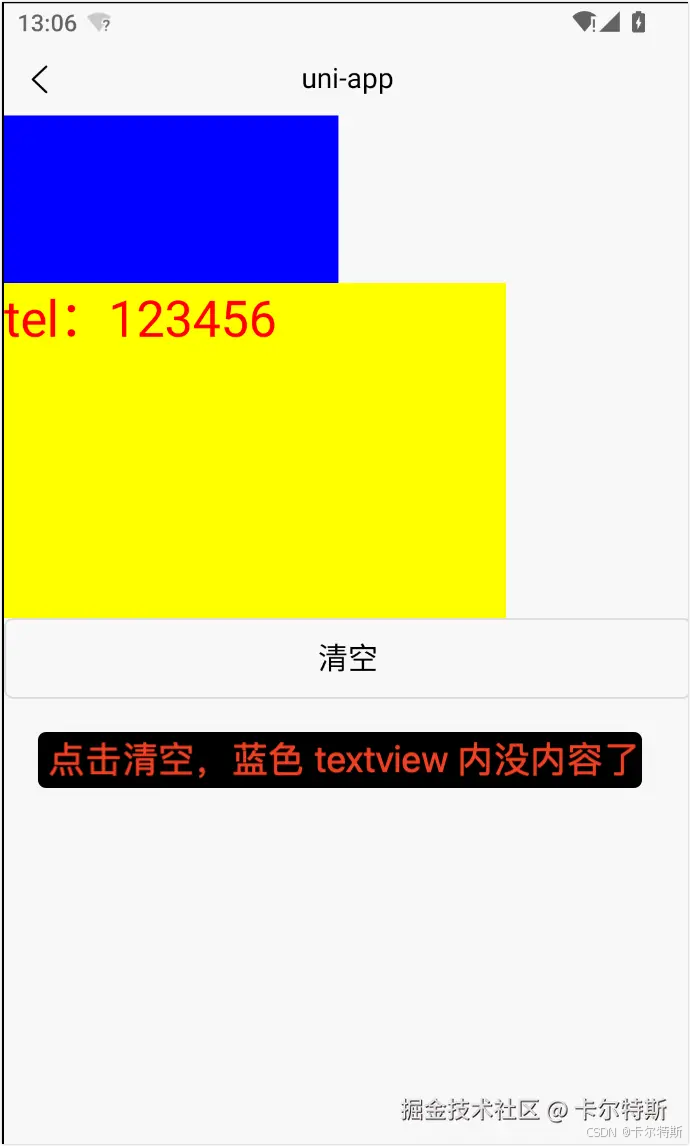
六、Android Studio 删除插件
新建好的插件,需要移除,右键没找到
Delete按钮,因为组件文件不能直接删除,需要先移除组件,变成普通文件夹才可以删除。先移除配置,这样避免删除后报错:
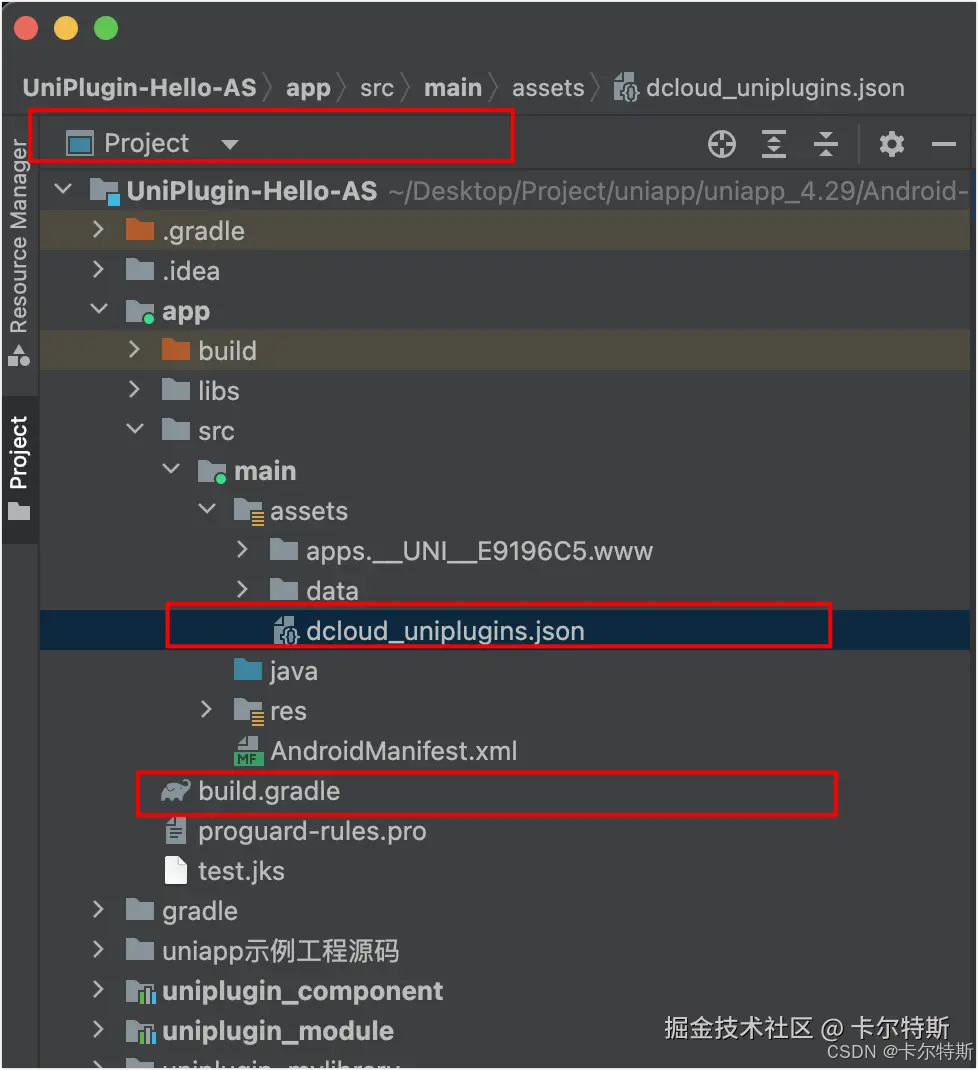
然后移除组件,记得顶部切换到
Project展示模式,不要使用Android展示进行移除。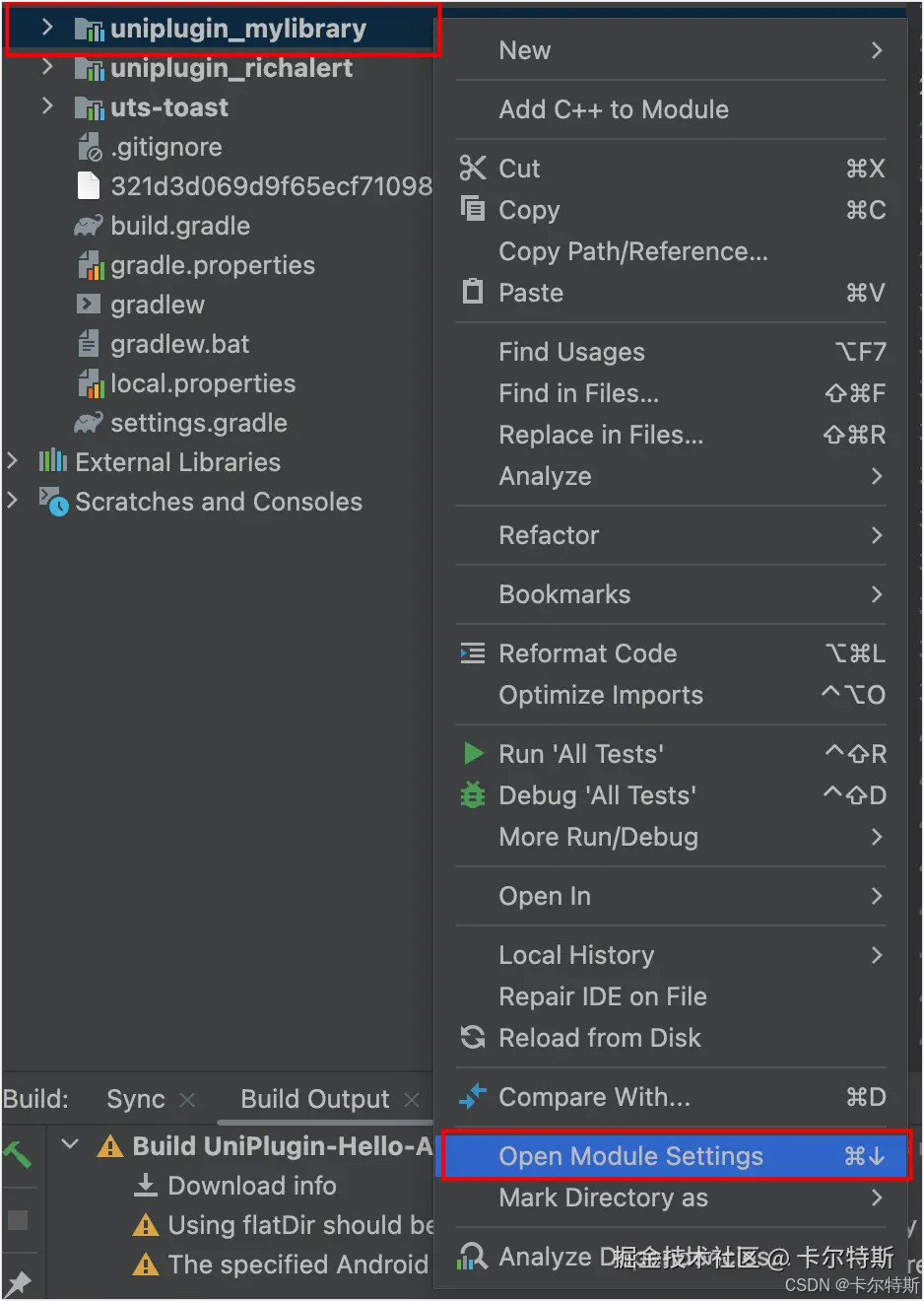
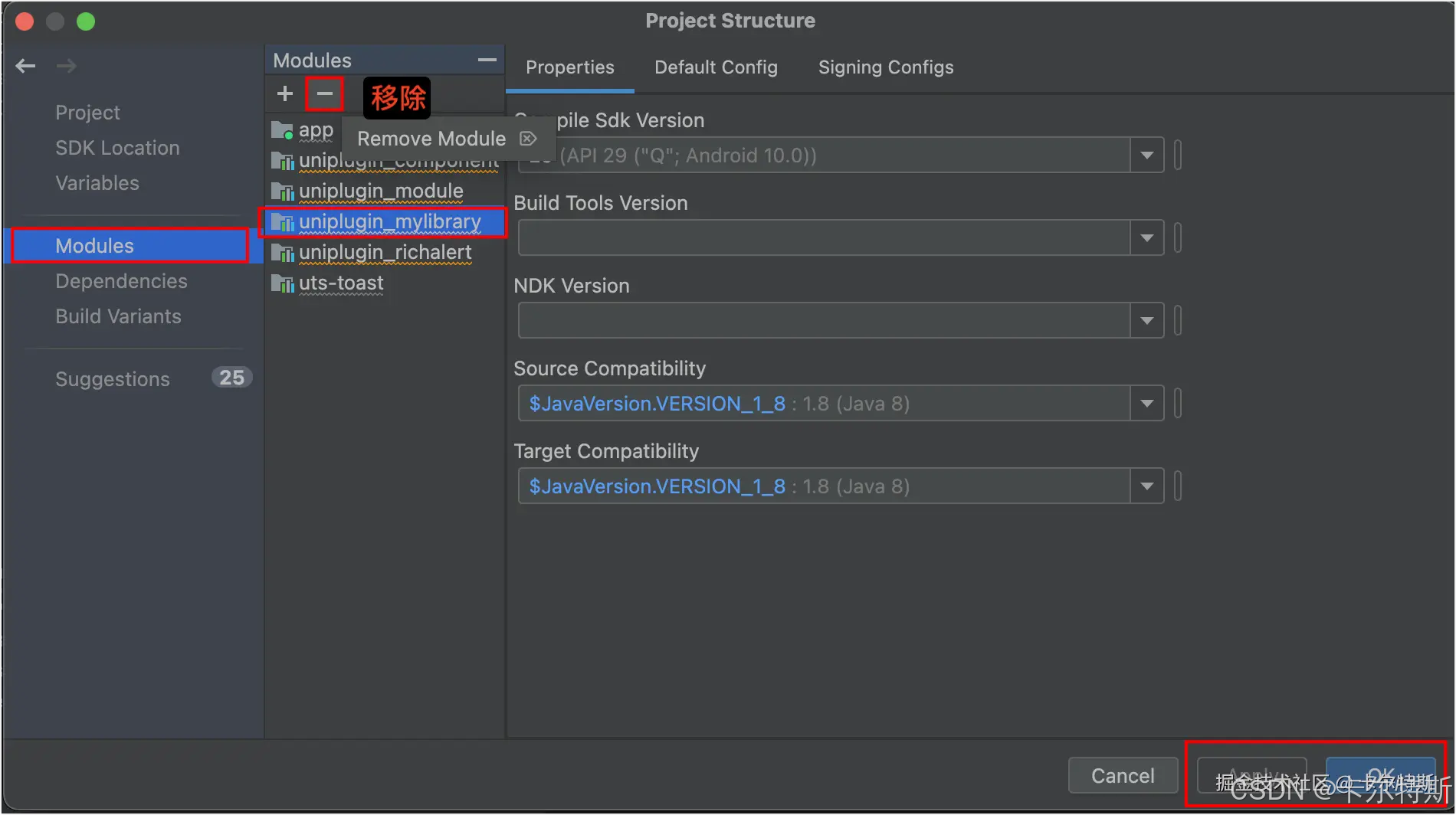
按上面操作之后,文件夹还在,但是变成了普通文件夹。看下面两个文件夹的图标不一样了,这就变成了普通文件夹,然后右键就有删除按钮了,删除即可。
如果没有生效,可以看下
工具上面顶部弹出的蓝色提示条上的按钮,点一点。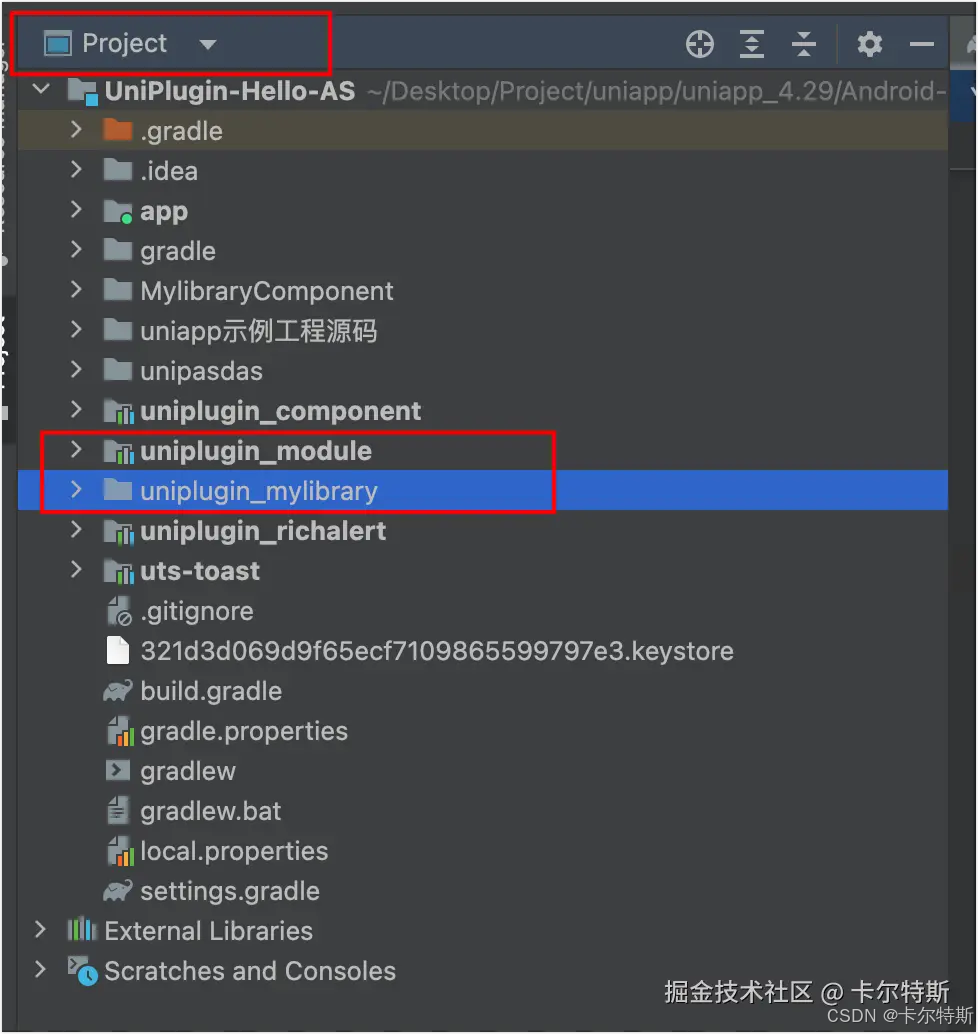
七、插件混合开发
一个插件包下面,是可以存在多个
模块(Module)或组件(Component)的,上面的案例是拆开单个讲解而已,其实放一起也没问题的,无非多配置一个。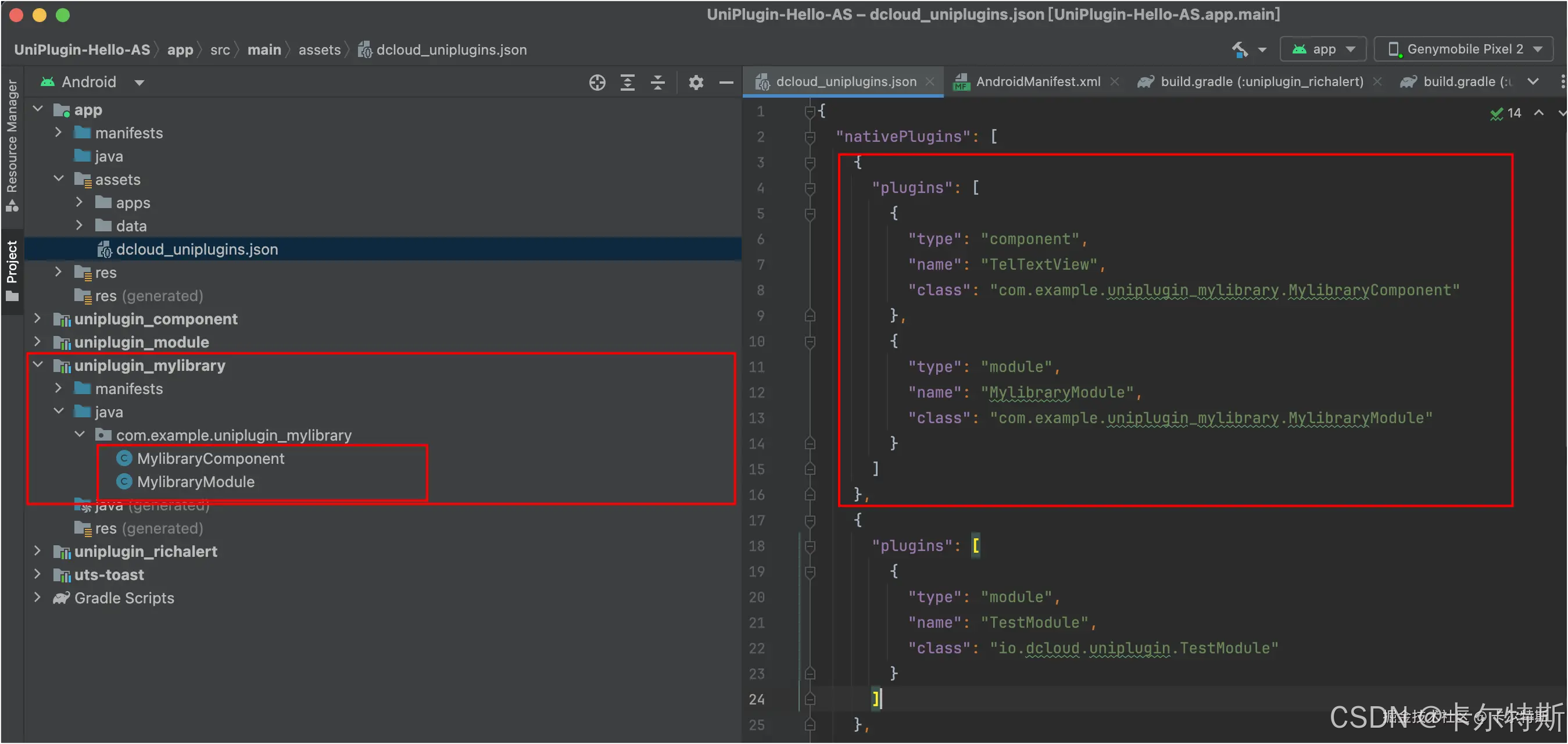
配置好后重新打个包导入运行效果是一样的,而且两个插件模块都会生效。
<template> <view class="content"> <TelTextView ref="RefTextView1" style="width: 200px; height: 100px; background-color: blue;" tel="123456"></TelTextView> <TelTextView ref="RefTextView2" class="text-view" tel="123456"></TelTextView> <button @click="touchClear">清空</button> </view> </template> <script setup> import { onBeforeMount, ref } from 'vue'; // vue3 获取 ref let RefTextView1 = ref(null) onBeforeMount(() => { // 导入插件 const mylibraryModule = uni.requireNativePlugin('MylibraryModule') // 测试引入情况 if (mylibraryModule === null) { uni.showToast({ icon: 'none', title: '插件引入失败' }) return } // 调用方法 // 这里仅作为测试:第一个参数指定的是 json 对象,第二个是回调方法,回调返回的是 add(a, b) 计算的结果,但是内部也有输出传入的 json 对象 mylibraryModule.testAdd({ name: 'dzm', age: 18 }, (res) => { // 本地输出与弹窗都输出一下呗 console.log('testAdd:', res); uni.showToast({ icon: 'none', title: `testAdd:${res}` }) }) }) // 调用组件方法 function touchClear () { RefTextView1.value.clearTel() // vue2 获取 ref // this.$ref.RefTextView.clearTel() } </script> <style> .text-view { width: 300px; height: 200px; background-color: yellow; } </style>
八、打包插件(导入本地插件使用)
找到
Android Studio右侧菜单栏上的Gradle,打开需要打包的插件目录,找到打包按钮。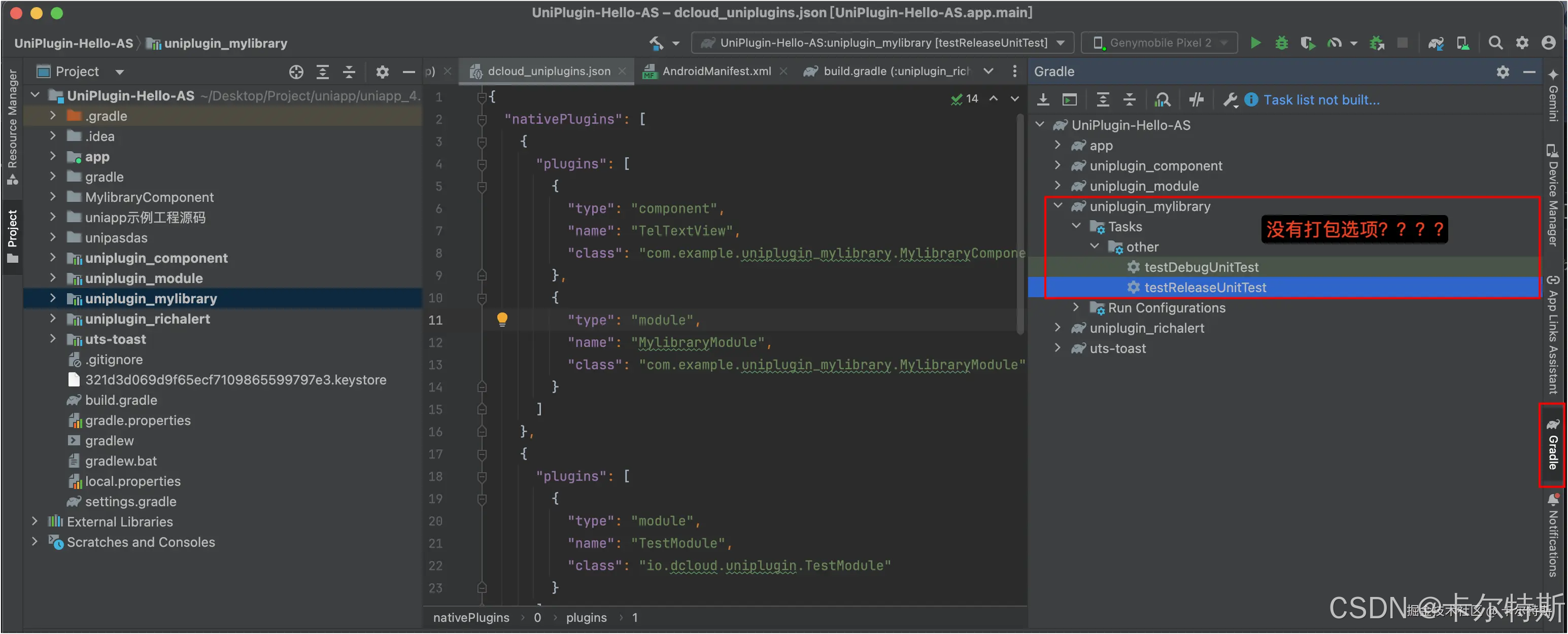
在打开这个菜单后,一般是在
Gradle -> uniplugin_mylibrary -> Tasks -> other里面有assembleDebug与assembleRelease按钮的,点一下可以直接构建测试与正式版本的aar,结果跟下面是一样的。尝试了下没找到这两个按钮,那么也没事,其实这两个选项也就是执行了两个命令,找不到不会自己执行一下么。
一般在项目根目录有一个
gradlew文件,通过它就可以执行assembleDebug与assembleRelease命令: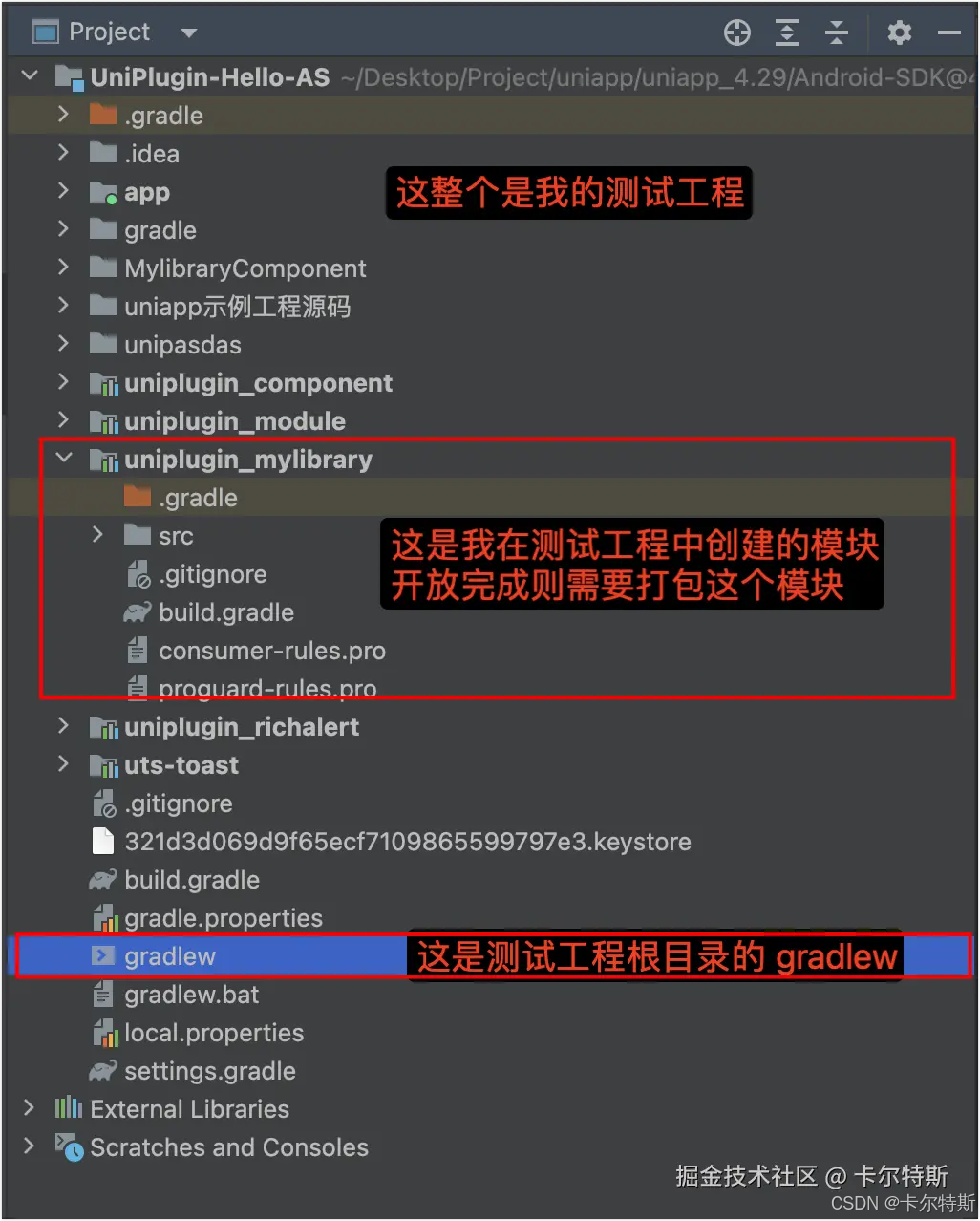
然后打开
Android Studio底部的Terminal手动执行命令: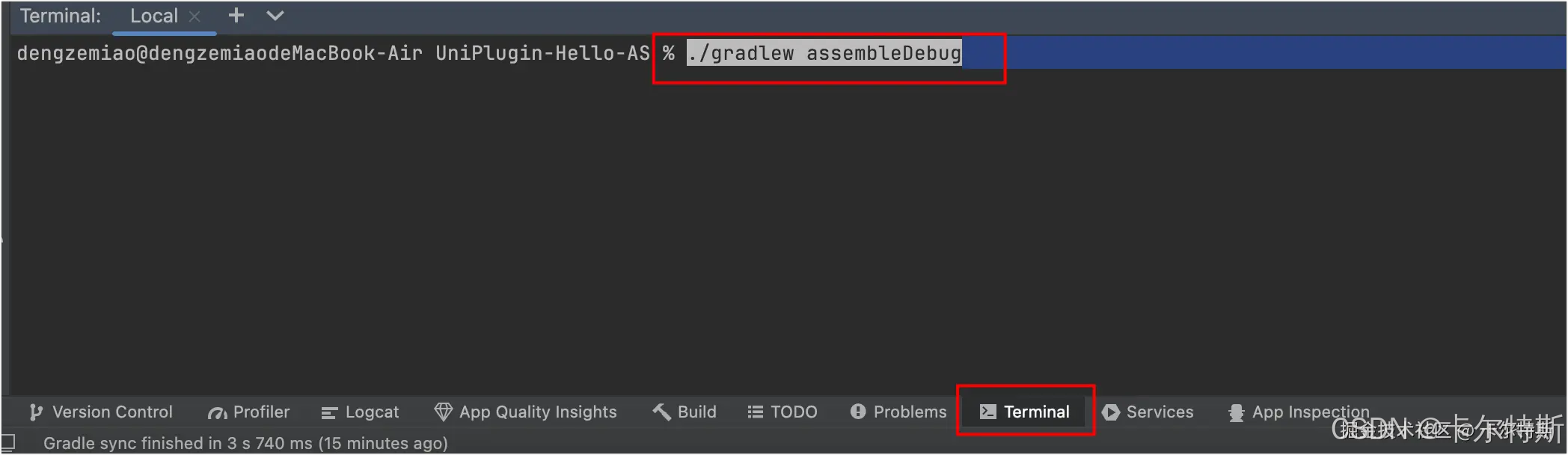
这里会分两种情况:
1、
如果当前工程是一个模块工程,那么可以直接执行命令# Debug 构建 $ ./gradlew assembleDebug # Release 构建 $ ./gradlew assembleRelease # 其他命令(知道就行) # 清理项目 $ ./gradlew clean # 列出当前模块支持的 Gradle 任务,检查是否有 `assembleDebug` 或 `assembleRelease` $ ./gradlew tasks # 如果 Gradle 配置有问题,运行以下命令强制重新加载: $ ./gradlew --refresh-dependencies assembleRelease2、
如果当前工程是一个正常项目工程,然后在项目工程内新建了模块,就类似我上面截图的这种,则需要这么执行:your-project/ ├── gradlew ├── settings.gradle ├── mylibrary/ │ ├── build.gradle ├── app/ │ ├── build.gradle# Debug 构建 $ ./gradlew :mylibrary:assembleDebug # Release 构建 $ ./gradlew :mylibrary:assembleRelease # :mylibrary 冒号后面的表示模块名称。 # 如果模块名称与你的实际模块不同,请检查模块 settings.gradle 中的模块声明。 # 其他命令(知道就行,使用同理)执行命令后,发现报错没执行权限
zsh: permission denied: ./gradlew,添加执行权限:$ chmod +x ./gradlew添加后再次执行,运行成功:
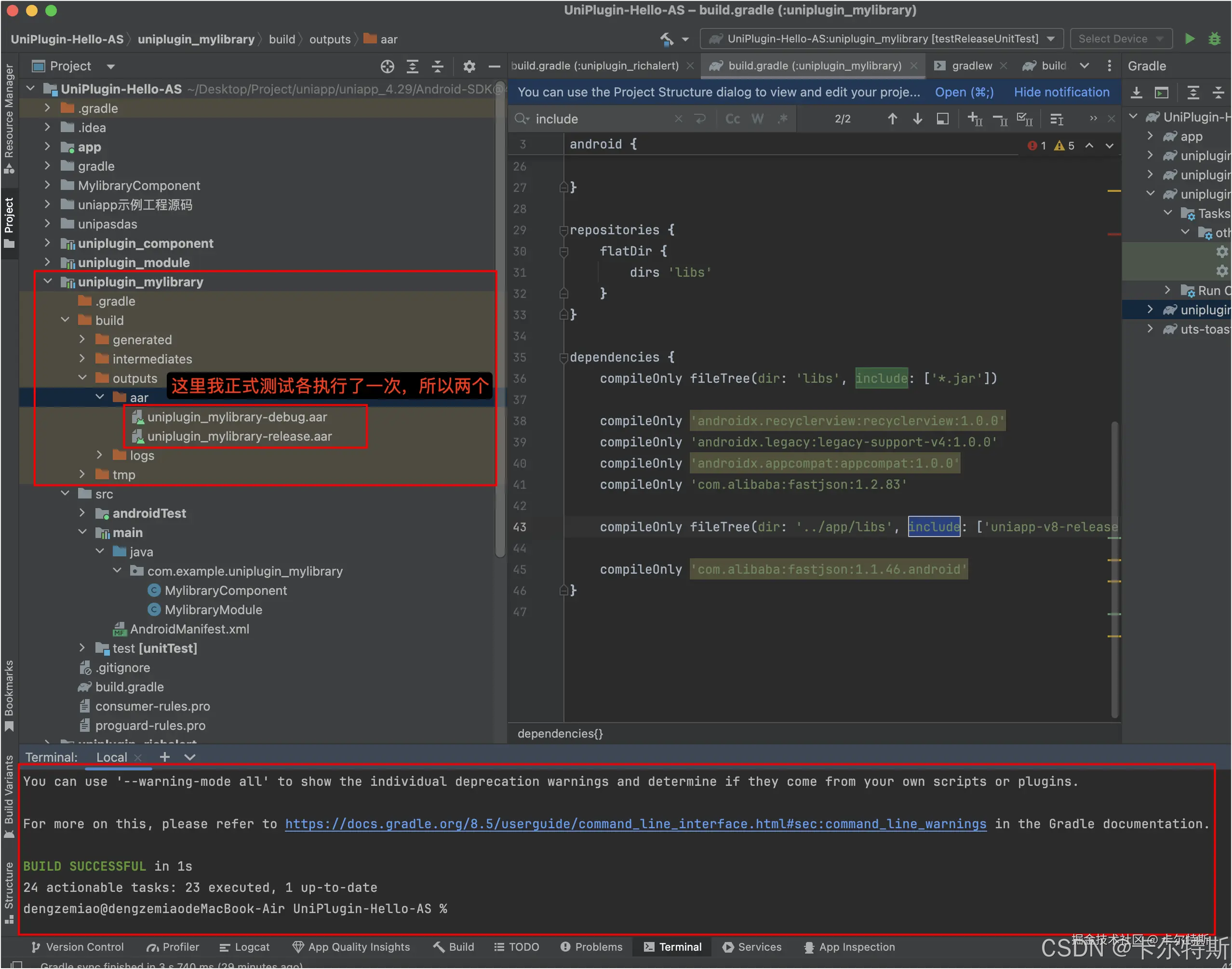
拿到
.aar文件后,那么安卓的自定义插件也就开发完成了,然后到uniapp项目中根目录找到nativeplugins文件夹,没则自己手动创建。然后按照官方的文件夹结构创建创建一下,不清楚结构可以下载一个官方的插件 DCloud-RichAlert,下离线包即可,可以参考package.json配置。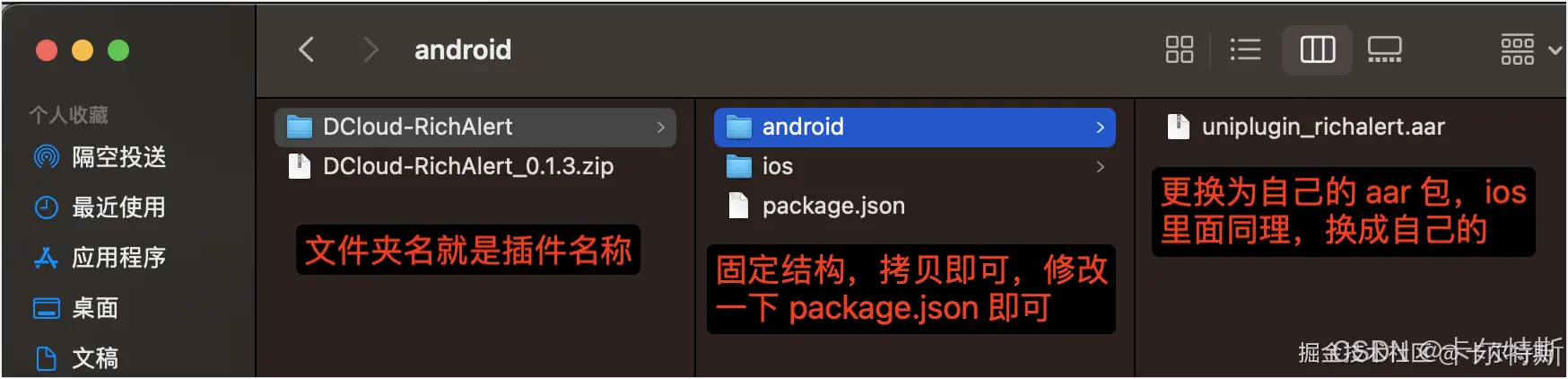
调整好后,丢入自己的插件包:
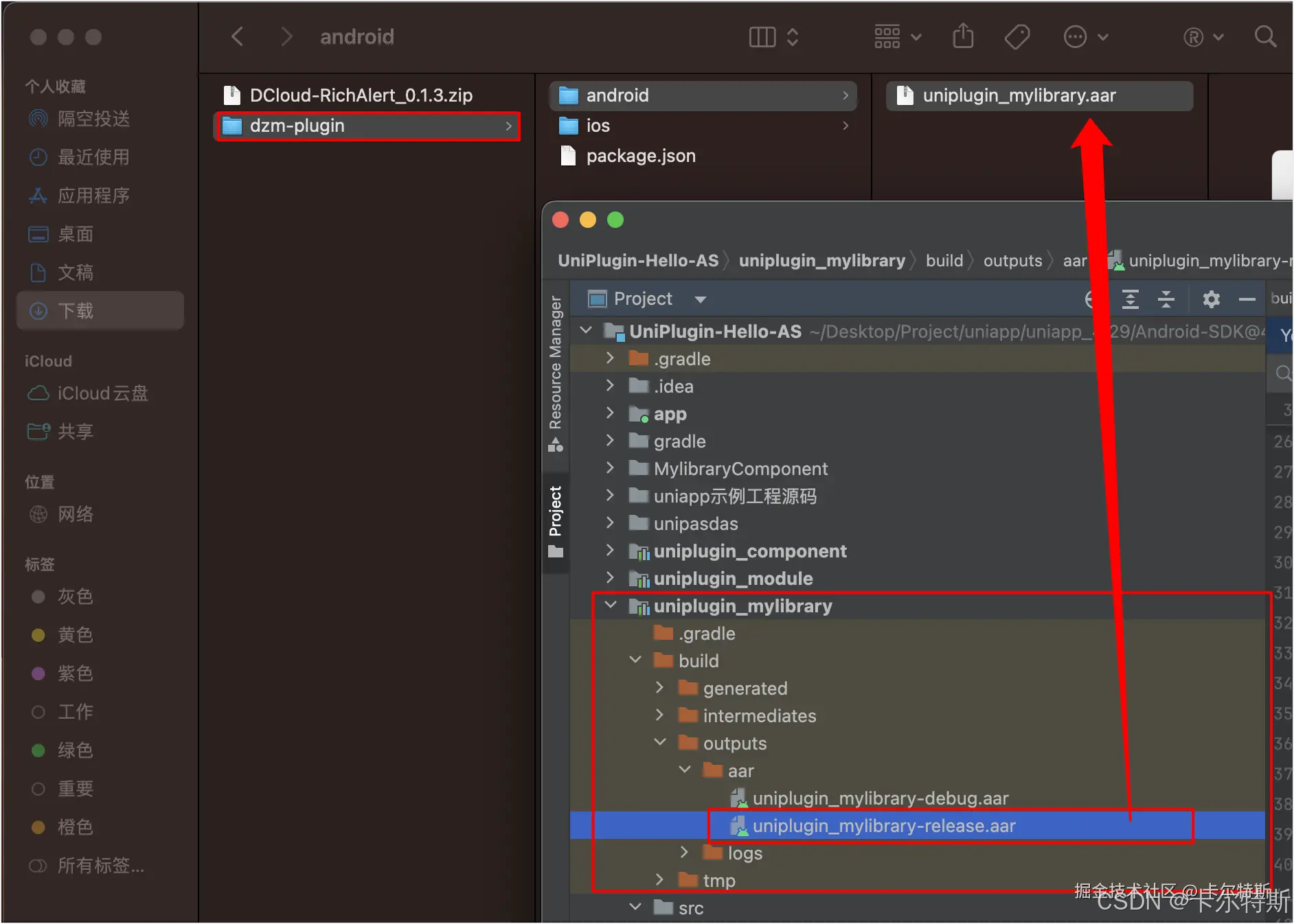
拖入
uniapp项目中nativeplugins文件夹内,然后修改package.json。附 UniApp 官方原生插件开发 package.json 书写规则与插件结构文档,只需添加需要的配置即可,不需要全部配置,可以参考官方上传的插件配置。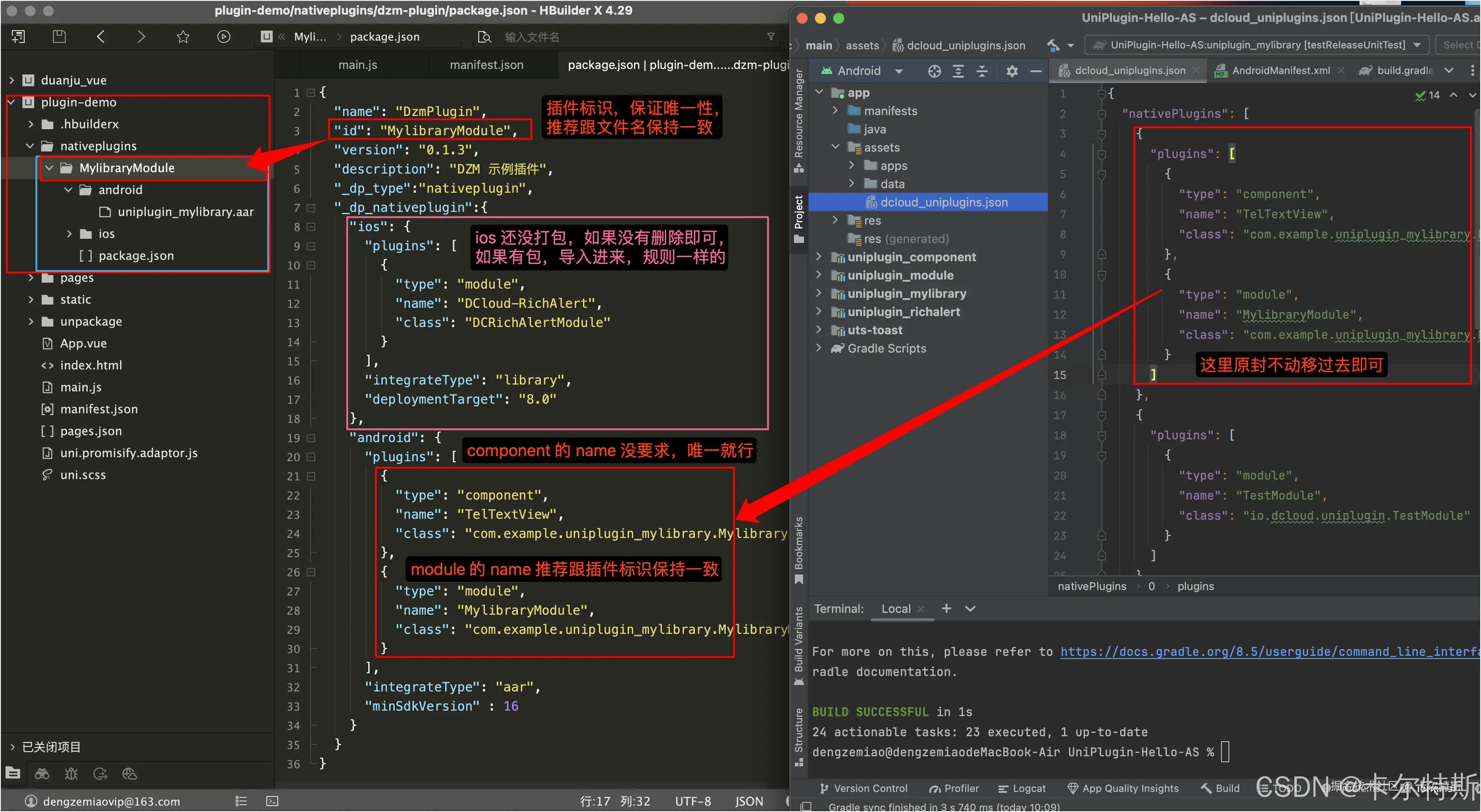
配置好后,到配置中添加一下本地插件,插件这里显示的名称是
package.json中的name字段,名字随意起。勾选添加一下插件,然后打个自定义基座运行即可,本地插件或云插件都是需要运行在自定义基座上面的,标准基座是会报找不到的插件的。插件(包含云插件、本地插件)只能通过云打包的基座运行。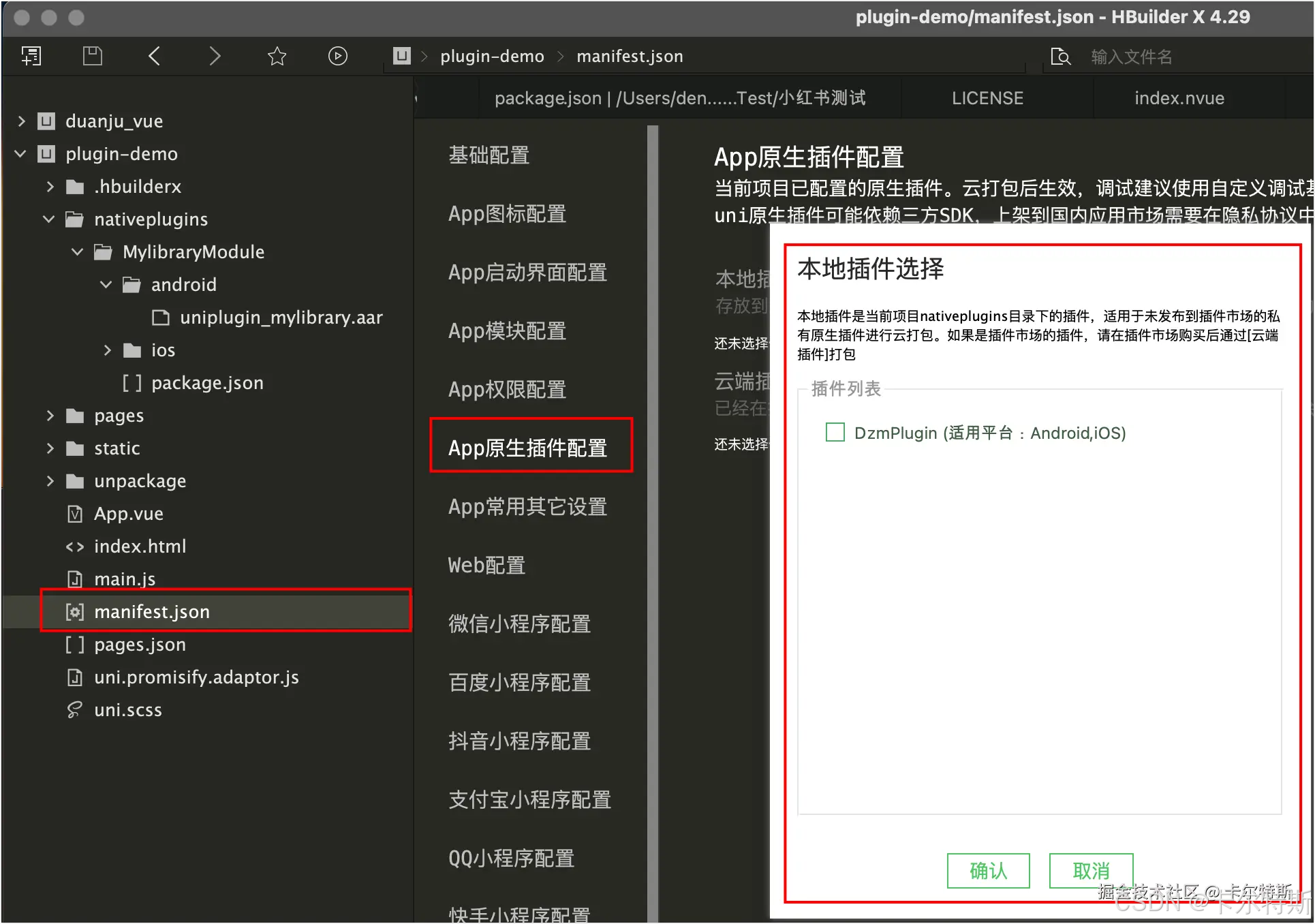
上面显示支持
Android / iOS是刚才package.json配置的,移除iOS的配置就只有安卓了。最后重新打一个包,运行看看效果,
注意:必须使用云基座打包才能看到效果,放到离线打包工程中运行时看不到效果的哦。推荐删除安装好的app,在用基座运行,免得没生效。打包就用公共证书速度走,正式包了再填信息。
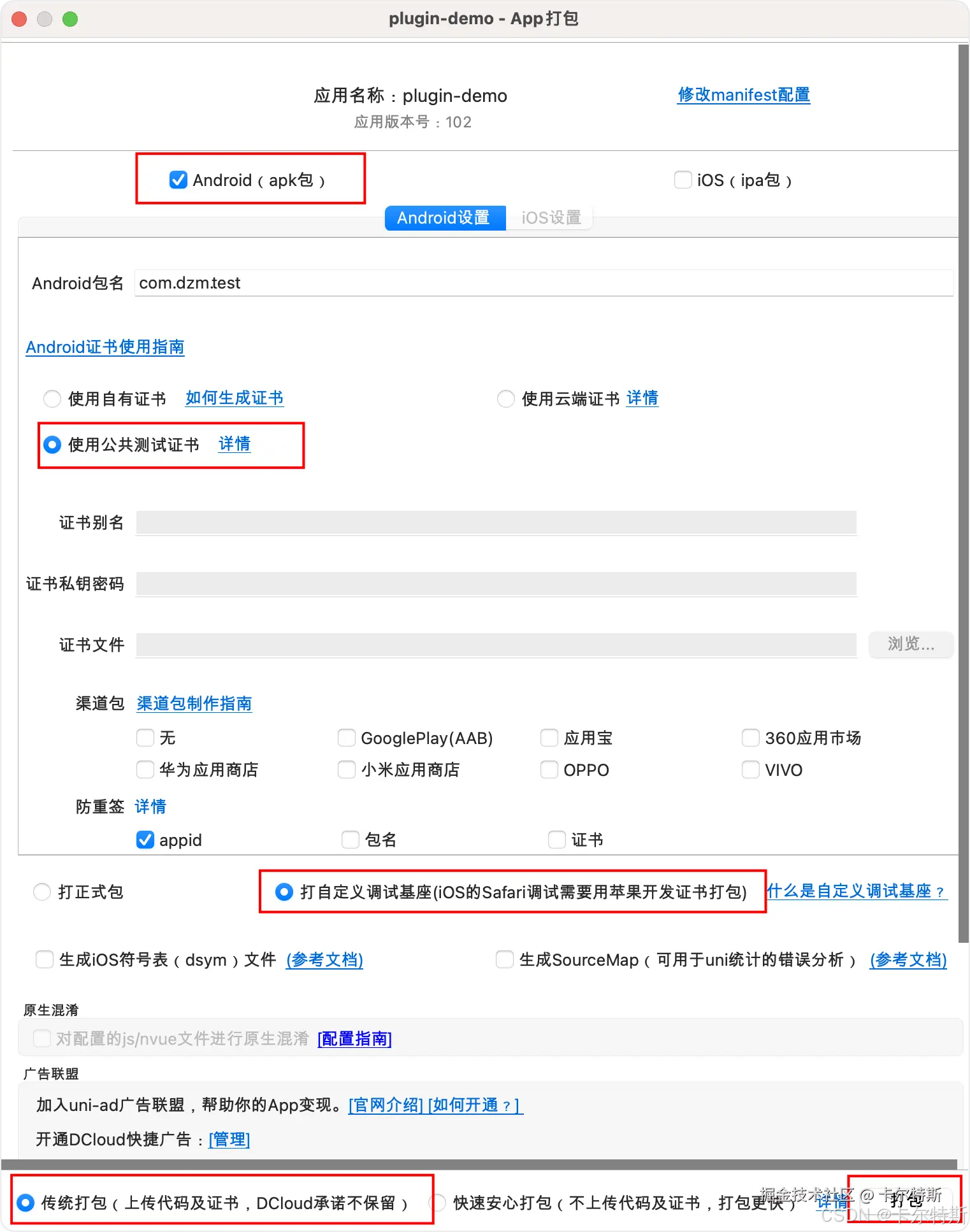
运行成功:
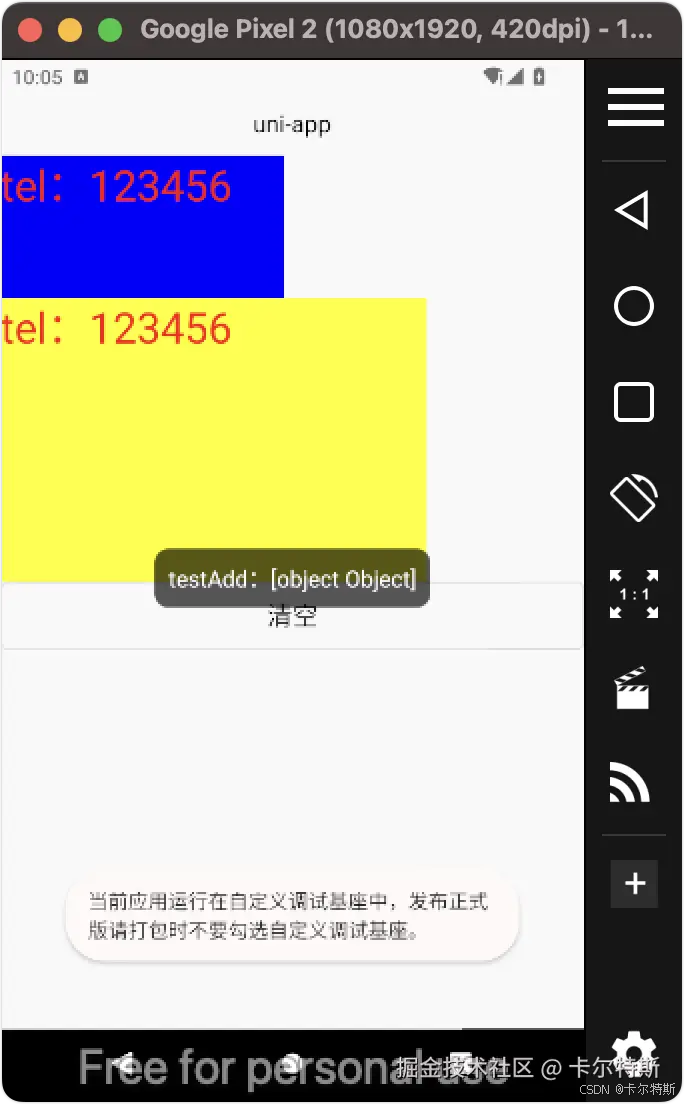
九、上传到云端插件
将刚才的插件文件夹,压缩成
.zip就行。登录注册 DCloud插件市场 按提示步骤提交插件(需要编写对应插件的说明文档,
md(markdown)格式)。登录后,点击自己的昵称,就能进入
我的插件页面,然后按着填信息,上传插件压缩包。后面没啥东西了,看着来就行了。